## 簡介 CSS 是任何網站設計的重要組成部分,但理解其中一些細微差別觀念可能不容易。其中最重要的觀念之一是 rem 和 em 之間的區別,以及為什麼/何時應該使用它們。 原文出處:https://dev.to/refine/rem-vs-em-everything-you-need-to-know-5342 --- ## 預備知識 本文希望讀者對 CSS 有紮實的掌握。雖然你不必成為 CSS 大神,但如果基本的 CSS 術語你都清楚,那會好讀很多。 ## CSS 中的 em 和 rem 單位 在尋找在 CSS 中設定長度的方法時,有太多方法了。 CSS 中指定長度的所有單位都屬於兩類。 絕對長度:顧名思義,就是絕對的;它們是固定的,不會對任何事物做出反應。這意味著無論發生什麼,它們的大小都是一樣的。絕對長度包括 cm、mm、in、px、pts 和 pc。 相對長度:是指定相對於另一個單位的長度的單位,即,它們根據其他指定單位或元素做出響應。包括 %、vmax、vmin、vh、vw、ch、ex,以及我們將要討論的單位 em 和 rem。 如果您想了解更多關於這些單位的訊息,可以現在先去查一查。現在讓我們看看這兩個單位。 ## 什麼是 CSS em 就像我上面說的,CSS 中的 em 單位是用於調整網頁元素大小的相對測量單位,主要是字體大小。因為是相對於父元素的,所以1em等於父元素中設置的font-size。 這意味著如果您將父 div 中的字體大小設置為 20px,並將子 div 中的字體大小設置為 2em,則子 div 中的字體大小將等於 40px。這是一個例子。 首先,讓我們編寫 HTML ``` <html lang="en"> <head> <meta charset="UTF-8"> <meta http-equiv="X-UA-Compatible" content="IE=edge"> <meta name="viewport" content="width=device-width, initial-scale=1.0"> <title>Document</title> <link rel="stylesheet" href="style.css"> </head> <body> <div class="parent"> I'm parent div set to 20px <div class="child"> I'm the child div set to 2em, i.e 40px. </div> </div> </body> </html> ``` Next, the CSS. ``` .parent{ font-size: 20px; } .child{ font-size: 2em; } p { font-size: 1.5em; } ``` 那會給我們這個。  em 單位很有用,因為它允許您根據先前宣告的元素的字體大小調整頁面上元素的大小,這有助於建立一致的視覺層次結構。這對於建立易於視障用戶閱讀的可存取網站非常有用。 需要注意的是,如果不指定父元素的值,則以瀏覽器的預設值作為父元素。 ``` p { font-size: 1.5em; } ``` 在此範例中,字體大小屬性設置為 1.5em,這意味著如果沒有直接父元素,`<p>` 元素中的文本大小將是瀏覽器預設字體大小大小的 1.5 倍。 由於大多數瀏覽器根據螢幕大小縮放其預設字體大小,這使您可以建立靈活且響應迅速的佈局,以適應不同的螢幕和字體大小。 使用適當的 CSS 屬性,em 單位也可用於設置其他元素的大小,例如邊距、填充和邊框。 ## 什麼是 CSS rem 現在我們知道 em 是什麼,讓我們看看 rem。 rem 是 CSS 中另一個測量長度的單位,代表“root em”。由於我們知道一個 em 等於當前字體大小的數值,因此我們可以推斷出“根 em”指的是根元素的字體大小,通常是 `<html>` 元素。 很困惑嗎?讓我們進一步拆解它。 與 em 一樣,rem 從父元素繼承其大小,但 rem 查看的父元素不是它上面的 div 或部分,而是包圍它的第一個元素,即 html 元素。讓我們用前面的程式碼做一個例子。相同的 html 程式碼,只是多了一個 div。 ``` <html lang="en"> <head> <meta charset="UTF-8"> <meta http-equiv="X-UA-Compatible" content="IE=edge"> <meta name="viewport" content="width=device-width, initial-scale=1.0"> <title>Document</title> <link rel="stylesheet" href="style.css"> </head> <body> <div class="parent"> I'm parent div set to 20px <div class="child"> I'm the child div set to 2em, i.e 40px. </div> <div class="child-2"> I'm the child div set to 2em, i.e 60px. </div> </div> </body> </html> ``` 接下來,我們將以下 CSS 程式碼加入到我們的 CSS 文件中。 ``` html{ font-size: 30px; } .child-2{ font-size: 2rem; } ``` 結果會是這樣。  如您所見,儘管 child-2 div 在另一個 div 中,但它會一直往上找到 html 元素以繼承其字體大小。 使用“rem”單位允許以更具可擴展性和靈活性的方式來調整頁面上的元素大小,因為如果您更改根元素的字體大小,所有使用“rem”單位調整大小的元素將自動更新以保持它們的相對大小尺寸。 ## em 和 rem 單位的區別 到目前為止,您已經知道 em 和 rem 之間的區別,但為了清楚起見,我想重申一下這兩個值之間的區別。 在 CSS 中,rem 單位僅相對於文檔的根元素,而 em 單位僅相對於目標元素的直接父元素。這意味著 em 大小繼承自父元素,而 rem 大小僅繼承自根元素。 ## 何時在 CSS 中使用 em 和 rem 單位 對字體大小、邊距和填充等全局值使用 rem 單位是一個好主意,特別是如果你想為整個文檔指定一個字體大小並讓它統一縮放而不是受字體影響父元素的大小。 em 更適合特定於特定元素及其子元素的值。這使您可以建立一致且靈活的佈局,以適應不同的螢幕尺寸和字體大小。 ## 在 CSS 中使用 em 和 rem 單位的潛在問題 em 和 rem 是目前指定長度時使用的最佳單位,但就像生活中的所有事物一樣,它們並不完美。以下是您在使用 em 和 rem 時可能會遇到的幾個問題: - **複雜的計算:**使用 em 和 rem 單位會導致複雜的計算,尤其是當涉及嵌套元素時。這會使準確預測和控制頁面上元素的大小變得困難。 - **繼承問題:** 因為 em 單位是相對於其父元素的字體大小的,所以很難理解和控制如何在頁面上繼承大小。這可能會導致意外結果,需要額外除錯才能解決。 - **性能問題:**在極少數情況下,使用 em 和 rem 單位會對性能產生負面影響,尤其是在與復雜計算結合使用或在頁面上過度使用時。 總的來說,雖然 em 和 rem 單位在某些情況下會有所幫助,但重要的是要仔細考慮它們的潛在缺點以及它們是否是您專案的最佳選擇。
想要在 2023 年的 **Web 開發** 旅程中一帆風順嗎?參考看看這些免費工具吧! 原文出處:https://dev.to/ruppysuppy/7-free-tools-for-the-modern-web-developers-of-2023-4lhh ## 1. [Omatsuri](https://omatsuri.app/) 一個**開源 Web 應用程式**,有 **12 個令人難以置信的前端工具**,供日常開發使用。包含的工具有: 1. 三角形生成器 2. 顏色陰影生成器 3. 梯度產生器 4. 分頁器 5. SVG壓縮器 6. SVG → JSX 轉換器 7. base64編碼 8. 假資料生成器 9. 符號收錄 10. 假文字生成器 11. CSS 游標 12. 鍵盤事件程式碼 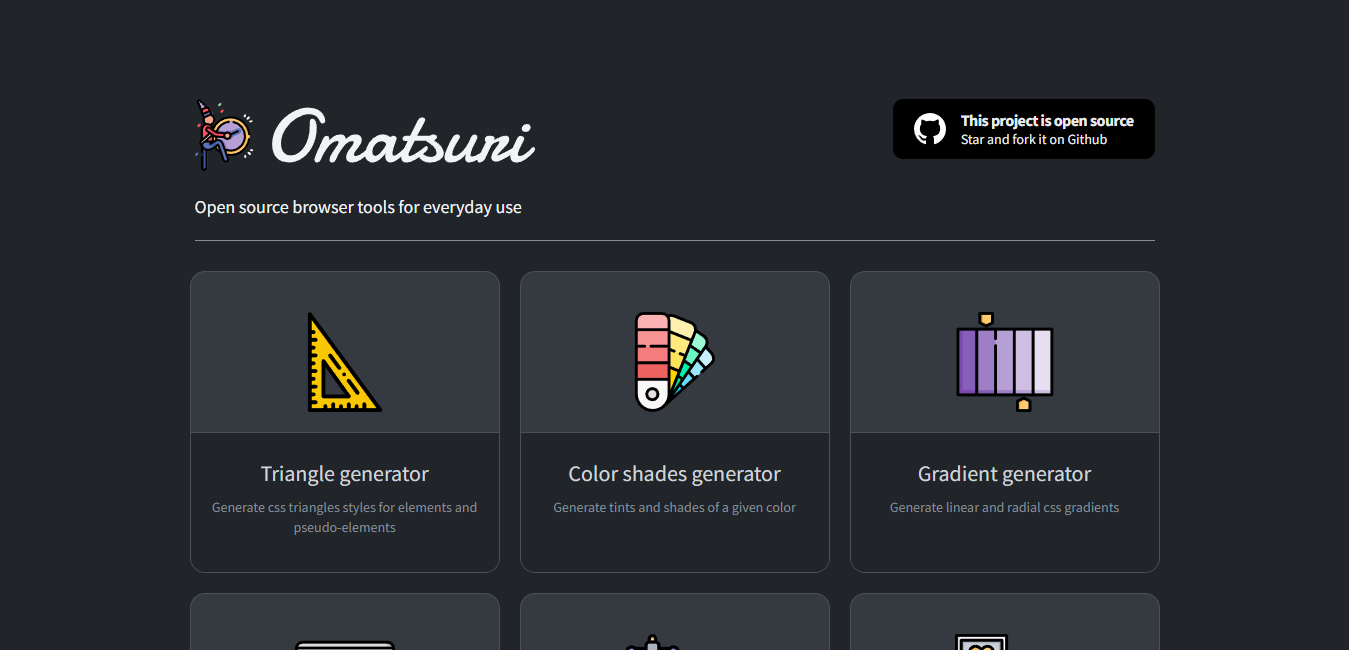 ## 2. [Coolers](https://coolors.co/) **Coolers** 是為您的網站生成 **調色板** 的最佳工具。 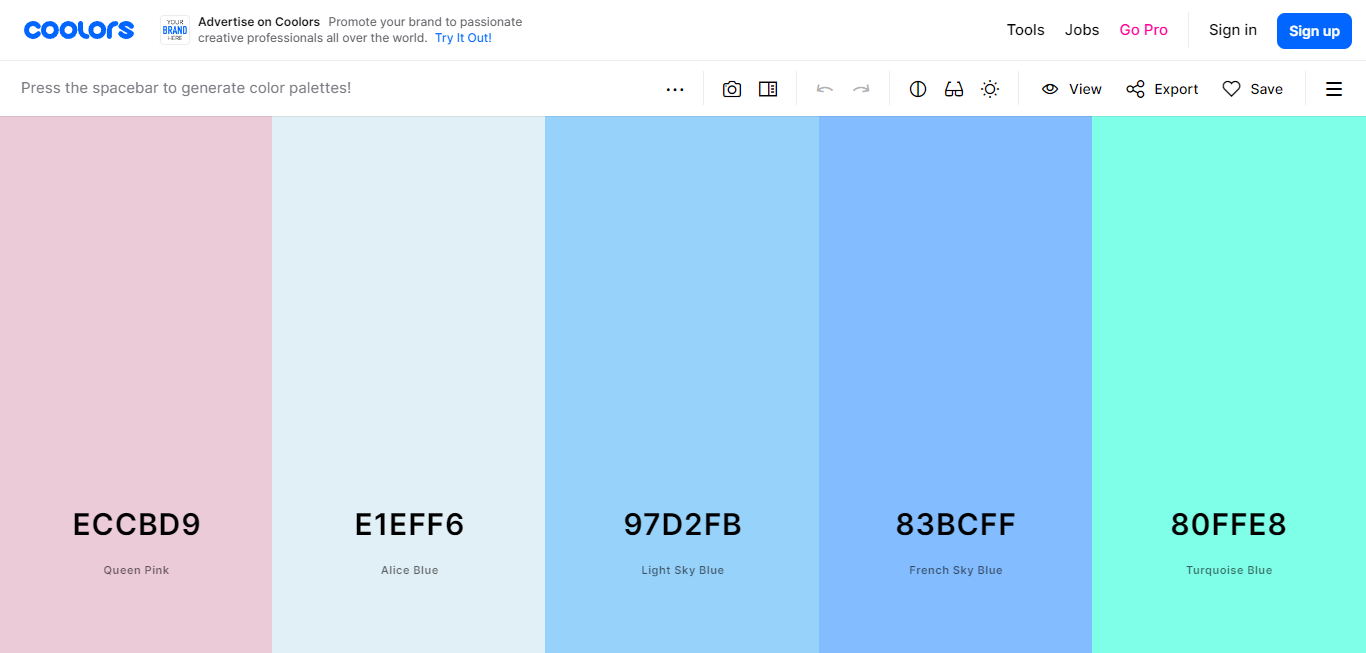 ## 3. [Keyframes](https://keyframes.app/) 就跟名字一樣,它是: > 基於瀏覽器的、適合手機的、可以讓 **CSS** 變得不那麼糟糕的工具。 它有幾個工具,例如**動畫**、**陰影**和**顏色生成器**。 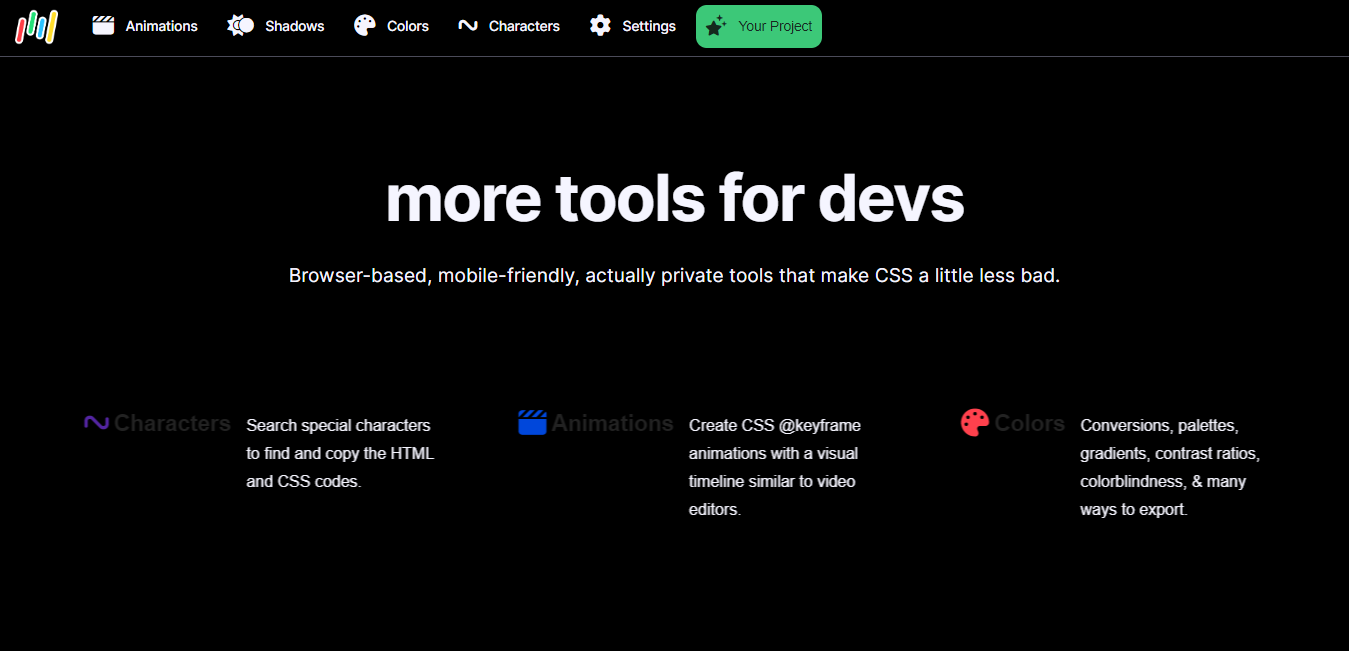 ## 4. [Roadmap.sh](https://roadmap.sh/) **Roadmap**是一系列職涯路線圖,涵蓋了**前端**、**後端**、**區塊鏈**、**網路安全**等多個路徑。 他們也有**相關資源的連結**可供學習! 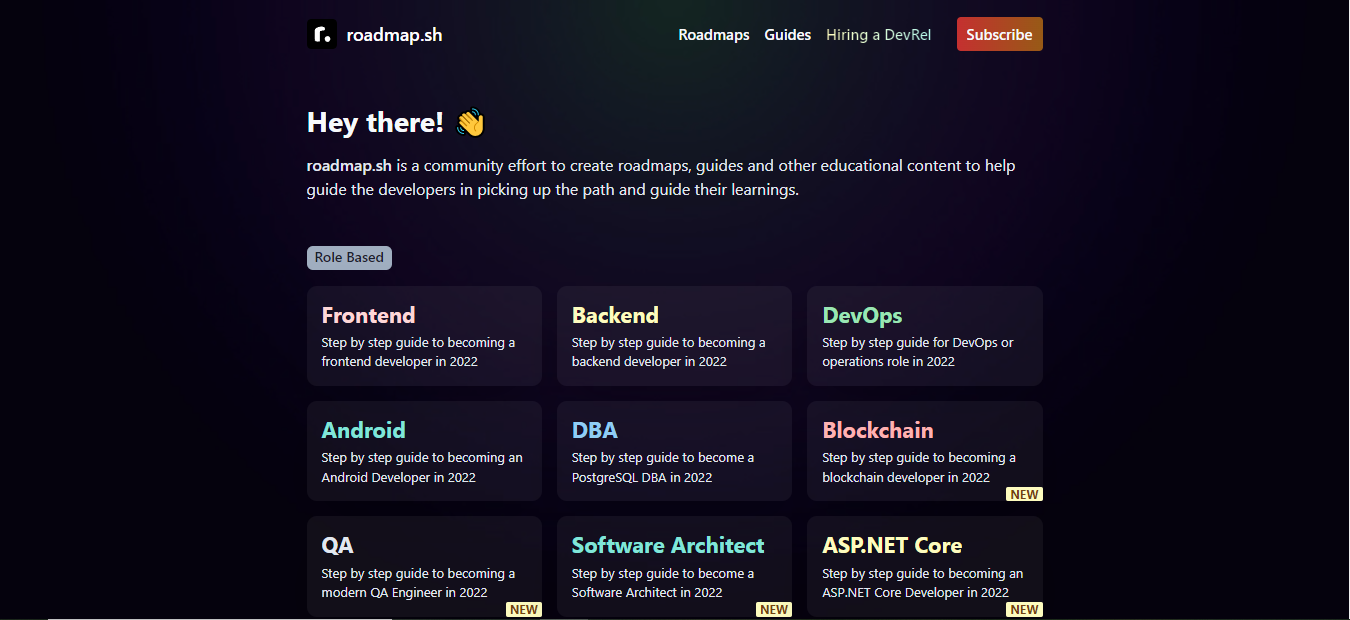 ## 5. [FreeCodeCamp](https://www.freecodecamp.org/) **FreeCodeCamp** 是一個**非營利組織**,由**互動式學習網路平台**、**線上社群論壇**、**聊天室**、**線上出版物**、 **本地組織**組成,旨在讓任何人都可以學習 Web 開發。 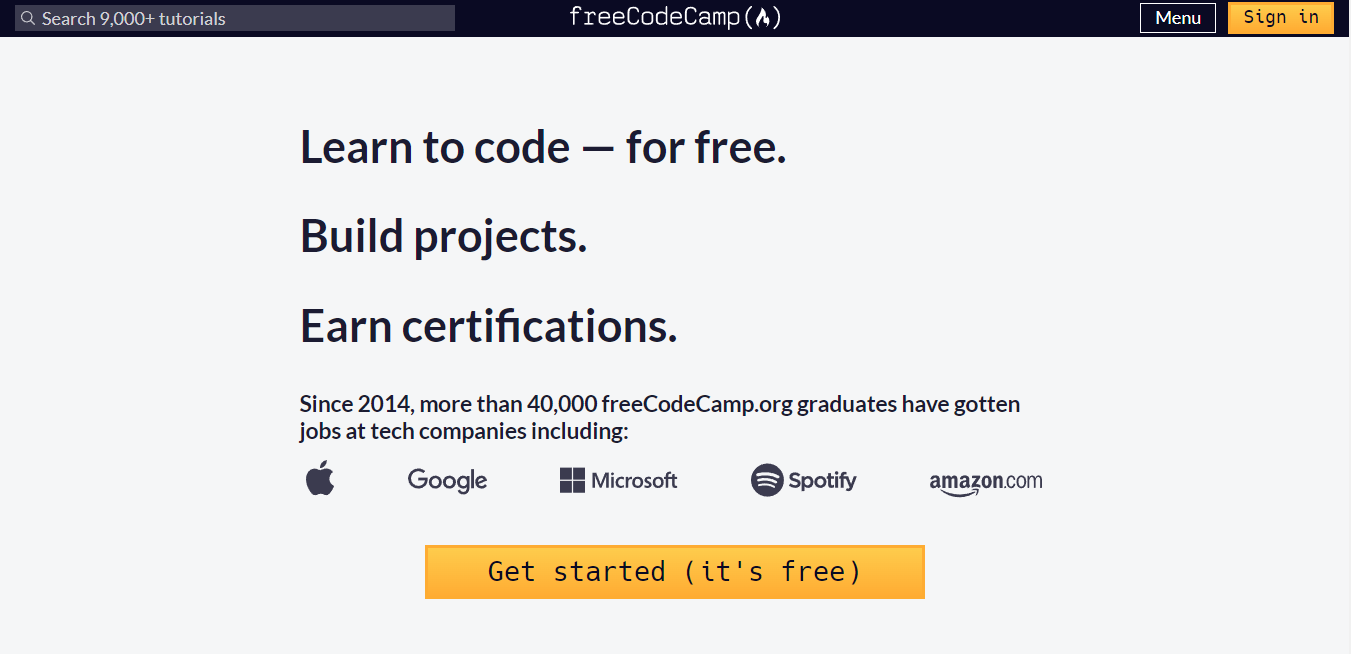 ## 6. [Postman](https://www.postman.com/) **Postman** 是一個用於建置和使用 **API** 的 **API 平台**。它是**後端工程師**工具庫中的必備工具,對**前端開發人員**也非常有用 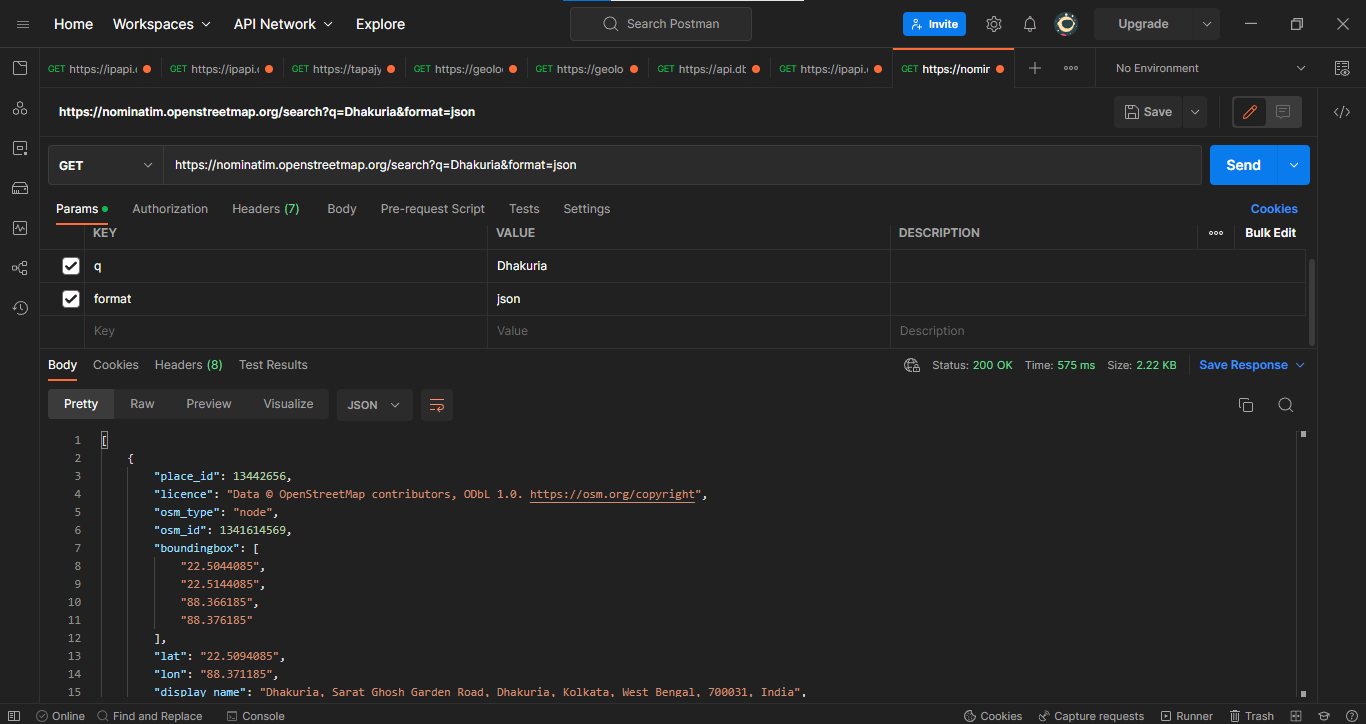 ## 7. [CSS Layout](https://csslayout.io/) 它是**數百個元件**的集合,您可以將其複製貼上到您的專案中,並根據您的需要進行客製化! 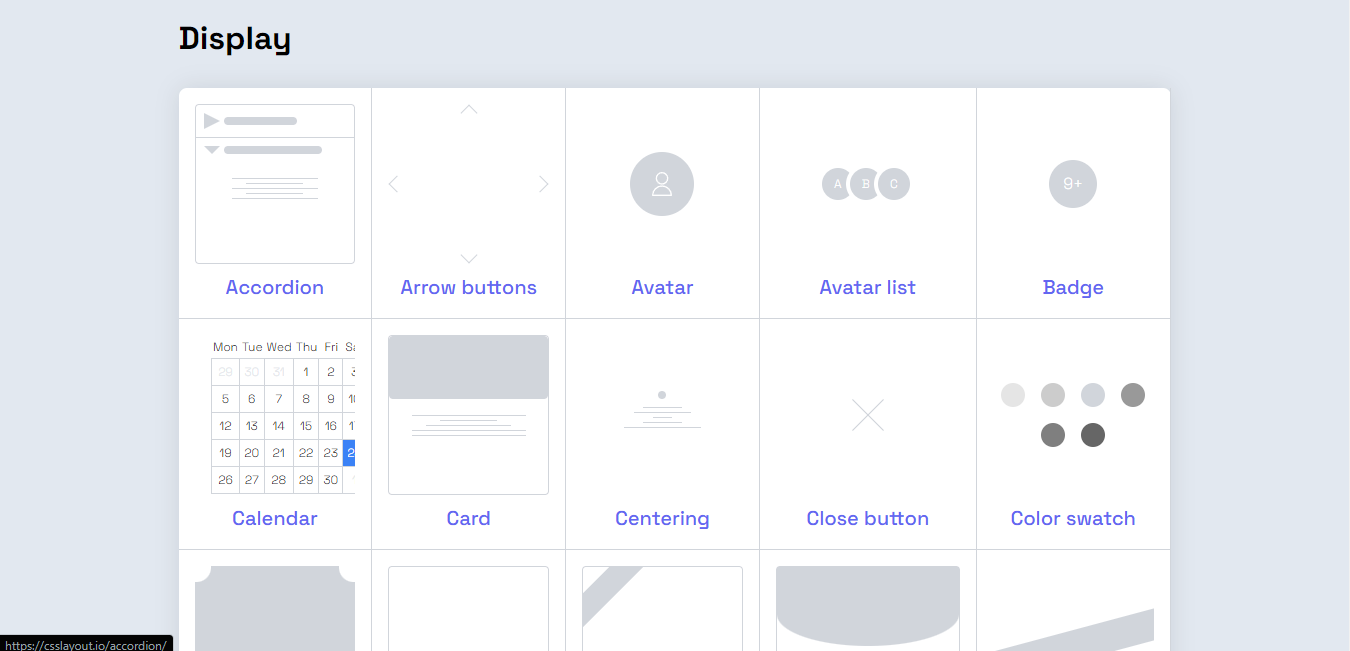 --- **以上供您參考!**
# 第6課 課程目標 運用目前所學到的技巧,完成一個完整的 RWD 網頁。 # 第6課 課程內容 這門課到目前為止所教的技巧,只有運用 Bootstrap 快速、方便的做出網頁排版。 我們並沒有深入去研究背後 css 原理以及太多進階 css 技巧。 很棒的是,光是這些基本 Bootstrap 應用以及 css,就足以應付實務上的許多需求了! 這次要試著用你在這門課學到的技巧,試著做出一個完整的 RWD 網頁。 # 第6課 作業 請打開美國時代雜誌的網站首頁: http://time.com  在之前的作業,我們只做了藍色圈起來的部份。 這一課的作業,我們要把整個時代雜誌首頁做出來! 你的作業需要滿足下列三個要求: - 在電腦上能順利瀏覽 - 在平板上能順利瀏覽 - 在手機上能順利瀏覽 時代雜誌的首頁有幾個進階的元素,例如影片、投影片元素。這些進階的元素可以省略不做。 除此之外,單純文字與圖片的部份,請儘可能的重現出來。 完成這些,你就完成這次的課程目標了!
# 第2課 課程目標 能夠使用 Bootstrap 網格系統來打造適應各種螢幕大小的排版。 # 第2課 課程內容 這一課要學習使用 Bootstrap 的網格系統。 請參考這幾份教學: - https://www.w3schools.com/css/css_rwd_intro.asp - https://www.w3schools.com/css/css_rwd_viewport.asp - https://www.w3schools.com/bootstrap5/bootstrap_grid_system.php - https://www.w3schools.com/bootstrap5/bootstrap_grid_stacked_to_horizontal.php - https://www.w3schools.com/bootstrap5/bootstrap_grid_xsmall.php - https://www.w3schools.com/bootstrap5/bootstrap_grid_small.php - https://www.w3schools.com/bootstrap5/bootstrap_grid_medium.php - https://www.w3schools.com/bootstrap5/bootstrap_grid_large.php - https://www.w3schools.com/bootstrap5/bootstrap_grid_xlarge.php - https://www.w3schools.com/bootstrap5/bootstrap_grid_examples.php 以及官方文件: https://getbootstrap.com/docs/5.3/layout/grid/ 內容不用全讀,只要讀到你覺得能夠做出作業即可。 # 第2課 作業 請打開美國時代雜誌網站首頁 http://time.com 接著打開 Glitch,用 Glitch 來寫這次的作業。 https://glitch.com/ 你應該會在時代雜誌首頁看到這樣的畫面  這次作業要做藍色線條圈起來的部份。 請利用 Bootstrap 的網格系統,把藍色這部份做出來。 有以下2個條件需要滿足,才算是做完作業: - 在電腦上是 1-2-1 比例的多欄式佈局 - 在手機上是上下堆疊的佈局 除此之外,只要有放入文字就可以了,圖片可以省略。 做完之後,你應該會發現,你做的網頁在手機或電腦螢幕上看都 OK,畫面不會破掉、跑版。 完成這些,你就完成這次的課程目標了!
# 第1課 課程目標 認識 RWD (Responsive Web Design) 的意思。能利用瀏覽器觀察 RWD 網站的變化。 # 第1課 課程內容 RWD 全名 Responsive Web Design,是現在智慧型手機普及的年代,最廣泛被採用的設計方法之一。 乍聽之下很酷炫,其實實作起來非常簡單,主要是在不同的螢幕大小上,顯示不同的排版。 電腦的螢幕上以多欄式排版為主,縮小到平板、手機螢幕時,則將各區塊堆疊起來,方便使用者從上到下瀏覽。 請參考這個連結,認識基本的 RWD 原理: https://www.w3schools.com/html/html_responsive.asp 大致看懂內容即可,不需要全部讀懂沒關係。 如果你在電腦上寫了一個網頁,要如何知道從平板、手機上瀏覽,網頁看起來是什麼樣子呢? 有兩種方法。 第一種,用滑鼠拖拉瀏覽器,把視窗慢慢縮小,你應該會看到網頁畫面有慢慢變化。 第二種,使用瀏覽器的開發者功能,直接幫你把螢幕調整成平板與手機的大小。 請參考以下連結: https://developers.google.com/web/tools/chrome-devtools/device-mode/?hl=zh-tw https://developers.google.com/web/tools/chrome-devtools/device-mode/emulate-mobile-viewports?hl=zh-tw 不須讀完全部內容,知道怎麼模擬手機與平板螢幕的大小來瀏覽網頁即可。 # 第1課 作業 請打開美國時代雜誌的網站首頁: http://time.com 並且回答以下三個問題: 1. 在手機、平板、電腦三種裝置上看,你認為網站排版的主要差異是什麼? 2. 在手機、平板、電腦三種裝置上看,有些元素只會在特定裝置上顯示,你看得出是什麼嗎? 3. 在手機、平板、電腦三種裝置上看,有些元素在不同裝置上的顯示順序是不同的,你看得出是什麼嗎? 能夠回答以上三個問題,你就完成這次的課程目標了!
大家好,有沒有想學寫網站的朋友呢? 隨著智慧型手機的普及,現在的網站畫面必須同時滿足電腦、手機螢幕,甚至是平板電腦的需求。 要如何做出能在各種寬度的螢幕都 OK 的網頁呢? 聰明的設計師們發明了一種稱為「Responsive Web Design」的畫面設計方法。 實作起來非常簡單,利用一些簡單的畫面分割原理,就能滿足各螢幕的需求。 我整理了一份有趣的 RWD 自學教材,每堂課附有一個小作業。 會帶領大家在作業中,以美國時代雜誌的網站為範例,一步一步利用 Bootstrap 做出一個 RWD 網頁。 剛入門網頁設計的朋友,非常適合接著把 RWD 原理學起來! 開始之前,您需要先具備基本的 HTML、CSS、Bootstrap 知識。 還不會的朋友,請先完成: - [自學網頁の嬰兒教材:HTML與CSS](https://codelove.tw/@howtomakeaturn/course/Ja6JaO) - [自學網頁の嬰兒教材:Bootstrap](https://codelove.tw/@howtomakeaturn/course/YqZQav) 準備好的話,讓我們馬上開始吧!
# 第5課 課程目標 學會使用 Bootstrap 的訊息框框元件。 # 第5課 課程內容 訊息框框在所有網站都會有,在需要顯示歡迎訊息、提醒訊息、公告事項等等的時候,都可以使用。 這一課要學習使用它。 請閱讀入門教學: https://www.w3schools.com/bootstrap5/bootstrap_alerts.php 以及官方說明文件: https://getbootstrap.com/docs/5.3/components/alerts/ # 第5課 作業 這一課的作業要延續第3課的作業一。 在第3課的作業一中,我們做出了 Yahoo 新聞頁的排版。 假設你是發佈新聞的平台,你希望顯示訊息歡迎使用者,並且顯示訊息提醒讀者內容是由合作的媒體發佈,新聞平台不對內容負責任。 請在這個新聞頁面加上兩個 alert 元件。 第一個 alert 元件使用 alert-info 樣式,內含歡迎訊息,並且這個 alert 要可以點擊 × 關閉。 第二個 alert 元件使用 alert-warning 樣式,內含免除責任聲明,這個 alert 無法點擊 × 關閉,會一直顯示在那裡。 注意:這一課作業是以練習為主,實際上 Yahoo 新聞頁面並沒有這些東西。 完成這些,你就完成這次的課程目標了!
# 第4課 課程目標 學會使用 Bootstrap 的卡片元件。 # 第4課 課程內容 卡片式設計近幾年非常流行,在各大網站中都看得到它。 它的功能非常通用,可以在各種場景中使用,這一課要學習使用它。 請閱讀入門教學: https://www.w3schools.com/bootstrap5/bootstrap_cards.php 以及官方說明文件: https://getbootstrap.com/docs/5.3/components/card/ 內容不用全部讀完,也不用全部讀懂,能做出基本的卡片設計即可。 # 第4課 作業 這一課的作業要延續第3課的作業二。 在上一次的作業中,我們做出了整個 Yahoo 新聞首頁的排版,不過各區塊的內容都簡化了。 我們這一次要把內容補上,讓畫面變豐富。 請利用本課學到的卡片元件,在畫面中所有看起來像卡片的地方,全部套用卡片元件,讓卡片元件內有圖片、文字。 做完之後,整個畫面看起來會更接近真正的 Yahoo 新聞首頁。 注意:實際上 Yahoo 新聞首頁的卡片元件不多,幾乎都不是卡片元件(比如說根本沒有邊框)。 這一課作業是以練習為主,把看起來能套用卡片的地方套用就好,套不進去的地方維持原本的陽春即可。或是到處都套用卡片元件也沒關係,看起來類似原本的 Yahoo 新聞首頁即可。 完成這些,你就完成這次的課程目標了!
大家好,有沒有想學寫網站的朋友呢? 坊間大部份的網頁入門課程,在教完基本的 html 與 css 之後,接著就會教 [Bootstrap](http://getbootstrap.com) 這個工具包。 究竟 Bootstrap 是什麼呢? 其實它只是一個寫網頁的懶人工具包,幫助你美化頁面的設計感,並且提供你網頁設計常用的一些元件。 聽再多介紹,不如親自動手實作! 我整理了一份有趣的 Bootstrap 自學教材,每堂課附有一個小作業。 會帶領大家在作業中,以新聞媒體的網站為範例,一步一步利用 Bootstrap 把網頁打造出來。 剛開始入門網頁設計的朋友,很適合接著來學習 Bootstrap 喔! 您只要具備基本的HTML與CSS基本知識就可以了 (還不會的朋友,請先完成自學網頁の嬰兒教材:HTML與CSS) https://codelove.tw/@howtomakeaturn/course/Ja6JaO 歡迎您試試看這份教材!
# 第7課 課程目標 正式完成一個屬於自己的個人網頁 讓這個網頁真正上線 # 第7課 課程內容 在第6課中,你學會了網站架設需要擺放的檔案。 這次要試著利用網路上的主機資源,將網站正式上線。 請學習使用 Glitch ,並將網站架在上面: https://glitch.com/ # 第7課 作業 不論你是學生、上班族、公司經營者,有一個自己的個人網頁、線上履歷表,都是非常令人印象深刻的! 這次的作業要請你做出這個屬於自己的個人網頁! 請全力將這個網頁做好,下次求職、面試、與人談合作…等等需要介紹自己的場合,就可以將這個頁面寄給對方看了! 請上網搜尋各種個人網頁的範例,做出自己喜歡的個人網頁、個人線上履歷 參考網站:https://onepagelove.com/gallery/resume 完成之後,您已經能夠獨自從無到有做出一個完整的靜態網站。
# 第6課 課程目標 正式在自己電腦上寫網頁 不再需要依靠jsfiddle來寫網頁 # 第6課 課程內容 前五課都是用jsfiddle來學習,先跳過了環境設定的問題。 這次的課程要練習正式在自己電腦上寫網頁。 其實,用記事本就可以寫網頁。只要把副檔名存成 .html 就可以了。 請閱讀這份教材: [HTML Editors](http://www.w3schools.com/html/html_editors.asp) 不習慣看英文,可以改看這裡: [HTML 编辑器](http://www.w3school.com.cn/html/html_editors.asp) 接著要回頭學一些基本知識,這些知識在前幾課我們先跳過了: [HTML Introduction](http://www.w3schools.com/html/html_intro.asp) [HTML Head](http://www.w3schools.com/html/html_head.asp) 不習慣看英文,可以改看這裡: [HTML 简介](http://www.w3school.com.cn/html/html_jianjie.asp) [HTML 头部元素](http://www.w3school.com.cn/html/html_head.asp) 全部唸完之後,請試著用計事本在自己電腦上做出一個網頁檔,然後用瀏覽器去打開它 # 第6課 作業 這次的作業要做所謂的 landing page landing page 是網站的門面,給客戶的第一印象 請參考下列網址,了解更多 landing page 的概念 [實例網站解說什麼是 Landing Page ?](https://cola.workxplay.net/what-is-an-landing-page/) 本次的作業內容如下: 假設你打算在近期內創業,請替你的公司建立一個漂亮、有效的 landing page 如果想不到的話,就請替你目前任職的公司,建立landing page 作業條件如下: 請尋找並下載一張大圖片,當作網頁的背景圖片 參考圖庫:https://unsplash.com/ 請建立一個獨立的 css 檔,不要在 html 檔內寫任何一行 css 試著用計事本在自己電腦上做出這個 landing page,然後用瀏覽器去打開它 完成這些,你就完成這次的課程目標了!
# 第5課 課程目標 認識各種常見的輸入欄位 能夠用表單送出資料 # 第5課 課程內容 用jsfiddle來練習: https://jsfiddle.net 這次要寫HTML區塊 請閱讀這份教材: [HTML Forms](http://www.tutorialspoint.com/html/html_forms.htm) 不習慣看英文,可以改看這裡: [HTML 表单和输入](http://www.w3school.com.cn/html/html_forms.asp) 把教學裡面的HTML貼到 jsfiddle 裡面做練習,貼好之後按上面的 RUN 按鈕,就會在右下角的 Result 看到結果了。 讀完、練習完這份教學裡面的程式碼,就算是學會 HTML 表單的用法,可以用表單來讓使用者輸入、選擇,接著送出各種資料了 # 第5課 作業 這次作業的情境如下: 你決定網路創業、開始網拍生意、線上賣衣服,並且自己設計購物網站 在後台管理面板中,需要有地方讓你新增商品項目 請利用本週學到的表單,將這個新增商品項目的表單做出來。 這個表單至少要能輸入以下欄位,(括號內代表建議的欄位類型): - 商品名稱 (text) - 價格 (text) - 是否免運費 (checkbox) - 性別 男/女 (radio) - 類別:上衣類 外套類 下身類 配件類 (select) - 商品備註 (textarea) 請讓這個表單用 POST 的方式將資料送出到 ‘/add-product’ (注意:網址’/add-product’並不存在,所以表單資料無法真的送過去。本週課程只談論表單製作。伺服器程式接收、處理表單資料,不在本週課程範圍) 完成這些,你就完成這次的課程目標了!
# 第3課 課程目標 學會使用div和span元素 能夠做出漂亮的排版 # 第3課 課程內容 用jsfiddle來練習: https://jsfiddle.net 這次要寫HTML跟CSS兩個區塊 請閱讀這份教材: [HTML Block and Inline Elements](http://www.w3schools.com/html/html_blocks.asp) 或是看中文版 [HTML 块](http://www.w3school.com.cn/html/html_blocks.asp) 接著開始學習版面配置: [學習 CSS 版面配置](http://zh-tw.learnlayout.com/) 把教學裡面的HTML、CSS程式碼,貼到 jsfiddle 裡面做練習,貼好之後按上面的 RUN 按鈕,就會在右下角的 Result 看到結果了。 讀完、練習完這份教學裡面的程式碼,就算是學會基本的網頁排版了。 # 第3課 作業 在第1、2課的作業,我們將風傳媒的文章內容做了出來,但是略過了上方的導覽列、旁邊的熱門文章等等區塊。 這次作業要延續那些作業,這次不只是文章內容,請將整個頁面都做出來。 注意:本週作業內容繁重許多,請至少將上方的導覽列、旁邊的熱門文章推薦區塊做出來,其餘的可以省略。 完成這些,你就完成這次的課程目標了! 注意: 有同學反應,jsfiddle的介面太窄,不方便排版 如果您也覺得jsfiddle不好用,可改用 [Glitch](https://glitch.com/) 來練習。 完成後請將您的 Glitch 專案發布,即可將網址分享出去。 小技巧: 您可以使用瀏覽器的開發者功能,觀察網站本身是怎麼寫的 例如:Google Chrome 請對著元素按右鍵 -> 檢查 多利用這個技巧觀察網站原始碼,對於學習本身很有幫助
# 第1課 課程目標 學會 h1, h2. p, br 等等HTML元素的用法 學完之後,你將可以用HTML來替內容排版 # 第1課 課程內容 第一課只要學習最基本的HTML元素就可以了 請打開這個網站,用這個網站來開發你的網站: https://jsfiddle.net 共有HTML, CSS, JavaScript三塊可以寫,先只要寫HTML就好。 閱讀並且練習這五份教學的內容: [HTML Basic](http://www.w3schools.com/html/html_basic.asp) [HTML Elements](http://www.w3schools.com/html/html_elements.asp) [HTML Attributes](http://www.w3schools.com/html/html_attributes.asp) [HTML Headings](http://www.w3schools.com/html/html_headings.asp) [HTML Paragraphs](http://www.w3schools.com/html/html_paragraphs.asp) 不習慣看英文,可以改看這裡: [HTML 基础](http://www.w3school.com.cn/html/html_basic.asp) [HTML 元素](http://www.w3school.com.cn/html/html_elements.asp) [HTML 属性](http://www.w3school.com.cn/html/html_attributes.asp) [HTML 标题](http://www.w3school.com.cn/html/html_headings.asp) [HTML 段落](http://www.w3school.com.cn/html/html_paragraphs.asp) 把教學裡面的HTML程式碼,貼到 jsfiddle 裡面的 HTML 區域,貼好之後按上面的 RUN 按鈕,就會在右下角的 Result 看到結果。 讀完、練習完這五份教學裡面的程式碼,就算是學會HTML的基礎了 # 第1課 作業 前往這個網站:[風傳媒](https://www.storm.mg) 或者任何你覺得版面很漂亮的媒體網站 找一篇你喜歡的文章 接著打開jsfiddle,把jsfiddle當成 Microsoft Word文書編輯軟體來用,用HTML的段落、標題、換行等等元素,把文章排版打出來。 只要打出文章內容就好,上方的導覽列、旁邊的熱門文章那些區塊都不用。 完成這些,你就完成這次的課程目標了!
大家好,有沒有想學網頁的朋友呢? 我整理了一份非常簡單的 HTML 跟 CSS 自學教材,每堂課附有一個小作業 會帶領大家在作業中,實作部落格頁面、網路媒體排版、用政府的 open data 做報表、設計購物網站的上架表單,還有創業最重要的 landing page 課程的最後,您會真的做出一個自己的個人網頁並正式上線,讓您未來在求職、談合作、各種需要介紹自己的場合都可以使用! 您不需要具備任何基礎、也不需要任何背景 歡迎您試試看這份教材!
**舊的 React 文件幾乎沒什麼用,這大家都知道,因為它沒反映該框架的現代用法。在本文中,我們將探索它的新文件並討論它為何很棒。** 原文出處:https://dev.to/diogorodrigues/reacts-new-killer-documentation-focused-only-on-functional-components-jnk --- React Hooks 與 [2019 年初版本 16.8](https://reactjs.org/blog/2019/02/06/react-v16.8.0.html) 一起發布,迅速流行起來並在前端社區中得到廣泛採用。通過這個版本,使用基於類別的元件編寫的複雜性,被有狀態的功能元件所取代。雖然我們可以在文件中找到對這些新功能的很好解釋,但大多數範例都繼續使用類別。 現在,在發生革命性變化 3 年多之後,**React 發布了其文件的 BETA 版本,從其解釋中刪除了類別,專注於使用帶有互動範例的鉤子的現代開發方式。** > “一旦我們與現有的 React 文檔達到內容一致,我們的目標是將此網站切換為主要網站。舊的 React 網站將存檔在一個子域中,因此您仍然可以存取它。舊內容鏈接將重定向到存檔的子域,該子域將有關於過時內容的通知。” - [BETA React 文檔](https://beta.reactjs.org/) _P.S.重要的是,當我寫這篇文章時,新內容幾乎 100% 完成了。_ ## 你可以在新的 React 文檔中找到什麼 雖然這個 React BETA 文檔不是很廣泛,但我不會逐個主題地介紹它,我將在下面重點介紹它的一些主要優點。 ### Quick Start 真的是非常快速的開始 **對我來說,這是改善超多的部分,因為與舊版本不同,現在我們可以通過其文檔中的互動式程式碼範例來使用 React 程式碼。** 這不是很神奇嗎? 一個完整的介紹,非常簡單,解釋清楚,並且不需要為現在開始學習的人設置任何專案。 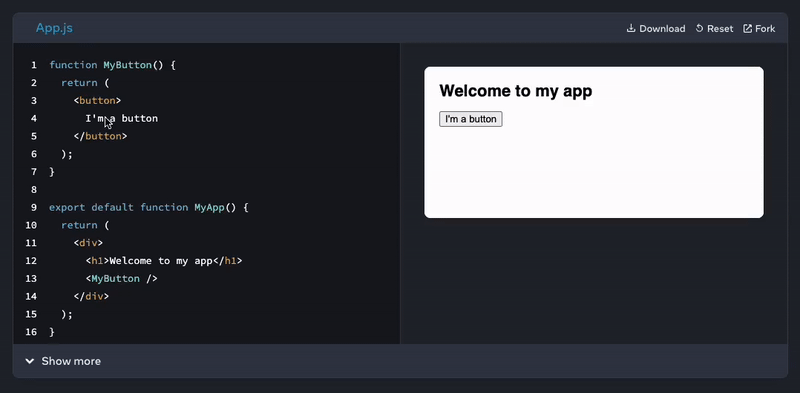 ### 很好地解釋了使用 React Effects 的最佳方式 就個人而言,我認為**他們為解釋 Effects 所做的工作非常出色。**這確實是我研究了很多的東西,肯定會幫助我使用 React 開發更好的程式碼。 有一些詳盡的頁面展示了[如何停止將 Effects 視為生命週期掛鉤](https://beta.reactjs.org/learn/lifecycle-of-reactive-effects),而是 [Effects 作為與外部系統的同步器](https://beta.reactjs.org/learn/synchronizing-with-effects)。發生這種混淆是因為我們習慣於將使用 useEffect 鉤子的功能組件與基於類別的元件生命週期進行比較,但這不再有意義了。 https://twitter.com/dan_abramov/status/1157250198659354624 **另一個令人驚嘆的內容是 [“你可能不需要 effect”](https://beta.reactjs.org/learn/you-might-not-need-an-effect) 主題,我們可以在其中了解如何刪除不必要的效果**通過許多用例和互動式程式碼示例。您可以在下面的影片中找到關於該主題的精彩摘要。 https://www.youtube.com/watch?v=bGzanfKVFeU&t=742s&ab_channel=BeJS ### 精通狀態管理 我知道這個標題聽起來太冒險了,但是這個 React BETA 文檔有很多內容是關於[如何更好地建置狀態,避免冗餘狀態相關的錯誤](https://beta.reactjs.org/learn/managing-state),等等。 > “良好地建置狀態可以區分一個易於修改和除錯的元件,以及一個經常產生錯誤的組件。” - React 文檔 查看 [管理狀態部分](https://beta.reactjs.org/learn/managing-state) 以及 [Referencing Values with Refs](https://beta.reactjs.org/learn/referencing-values-with-refs) 主題以更好地理解 React 中狀態的使用。 ### 更多你可以在新的 React 文檔中找到的知識 我想強調的其他一些內容是: - [React API 參考](https://beta.reactjs.org/apis/react) 部分包含所有內容,以便更快地諮詢程式碼片段。 - “[聲明式 UI 與命令式 UI 相比如何](https://beta.reactjs.org/learn/reacting-to-input-with-state#how-declarative-ui-compares-to-imperative )”主題展示瞭如何更好地編寫聲明式 React 元件。 - “[Render and Commit](https://beta.reactjs.org/learn/render-and-commit)” 了解渲染 React 元件過程中的步驟。 - “[排隊一系列狀態更新](https://beta.reactjs.org/learn/queueing-a-series-of-state-updates)”主題將解釋為什麼有時它不起作用以及如何解決它. - “[通過自定義掛鉤重用邏輯](https://beta.reactjs.org/learn/reusing-logic-with-custom-hooks)”了解如何在元件之間共享邏輯。 ## 結論 **從基礎主題到進階主題,這些文檔涵蓋了您學習如何使用最好的現代 React 建立用戶界面所需的一切。**如果您是 React 世界的新手,本文檔肯定會對您有很大幫助互動式範例。對於經驗豐富的 React 開發人員,本文檔匯集了幾個重要的進階概念,這些概念一定會幫助您建立更好的 UI 元件。
向您介紹這個開發人員工具列表。它是一個開源專案,由社群整理。 讓我們開始吧! 🚀 原文出處:https://dev.to/dostonnabotov/ultimate-tools-for-developers-2aj2 --- ## 程式碼編輯器和 IDE 💻 - [Visual Studio Code](https://code.visualstudio.com/) 作為免費的開源程式碼編輯器,Visual Studio Code 是開發人員的絕佳工具。它帶有許多功能和外掛,使其成為開發人員的絕佳選擇。 - [CodeSandbox](https://codesandbox.io/) 簡單來說,CodeSandbox 就是 Visual Studio Code 的在線版本。 - [Dev - Visual Studio Code](https://github.dev/) github.dev 基於網絡的編輯器是一種輕量級的編輯體驗,完全在您的瀏覽器中執行。 有兩種方法可以打開基於 Web 的編輯器 1. 在任何存儲庫或拉取請求上按 `.` 鍵 2. 將 URL 中的 .com 替換為 .dev。例如。 `https://github.dev/username/repo` - [CodePen](http://codepen.io/) CodePen 是網絡前端的遊樂場。這是一個試驗、測試和展示您的前端工作的地方。此外,您還可以從其他開發人員那裡找到許多靈感。 - [Replit](https://repl.it/) Replit 是一個簡單、強大且協作的在線 IDE。這是編碼、協作和託管專案的好地方。 - [StackBlitz](https://stackblitz.com/) 面向前端和全棧開發人員的 Web IDE。 - [TypeScript Playground](https://www.typescriptlang.org/play/) 想玩玩看 TypeScript 嗎? TypeScript Playground 是一個適合你的地方。 ## 圖片 🖼 - [Unsplash](https://unsplash.com/) 為您的下一個專案輕鬆找到精美、高質量的照片。所有照片均可免費用於商業和個人用途。 - [Pexels](https://www.pexels.com/) Pexels 是免費庫存照片的重要來源。所有照片均可免費用於商業和個人用途。 - [Carbon](https://carbon.now.sh/) Carbon 是一個很棒的平台,可以建立和共享程式碼的精美圖像,允許您使用語法突出顯示、主題、字體等自定義圖像。 ## 顏色 🎨 - [Color Space](https://mycolor.space/) 再也不會浪費時間尋找完美的調色板!只需輸入顏色!並生成漂亮的調色板 - [Coolors](https://coolors.co/) 建立完美的調色板或從數千種美麗的配色方案中汲取靈感。 - [Color Wheel](https://www.canva.com/colors/color-wheel/) 想知道什麼顏色搭配起來好看嗎? Canva 的色輪讓色彩組合變得簡單。 ## 排版 📝 - [Google Fonts](https://fonts.google.com/) Google Fonts 是一個包含免費授權字體系列的庫。只需選擇您想要的字體,將它們下載到您的計算機或使用提供的 CSS 或 HTML 鏈接將它們嵌入您的網頁。 - [Fontsource](https://fontsource.org/) 如果您不想從 CDN 獲取字體,則可以使用整齊打包的 NPM 包中的自託管開源字體。 - [Nerd Fonts](https://www.nerdfonts.com/) Nerd Fonts 使用大量字形(圖標)修補針對開發人員的字體。 ## 設計 🎨 - [Figma](https://www.figma.com/) 一個免費的線上協作界面設計工具和原型製作工具。 - [Pinterest](https://www.pinterest.com/) Pinterest 是一種視覺發現工具,可用於為您的所有專案和興趣尋找創意。 ## 文檔 📚 - [MDN 網絡文檔](https://developer.mozilla.org/en-US/) 學習Web開發的最佳平台。每當您對 HTML、CSS、JavaScript 或任何其他網絡技術有疑問時,請務必先查看 MDN。 - [W3Schools](https://www.w3schools.com/) 幾乎所有您能想到的程式語言的參考。 - [CSS 技巧](https://css-tricks.com/) 提供使用 CSS(層疊樣式表)的提示、技巧和技術的最佳平台之一。 ## 工具 🛠 等一會兒!工具中的工具?是的,你沒有聽錯。這裡有一些工具可以幫助您找到更多工具。 😃 - [Stack Overflow](https://stackoverflow.com/) Stack Overflow 是一個面向專業和狂熱工程師的問答網站。這是提出問題和獲得答案的好地方。 - [Micro Digital Tools](https://mdigi.tools/) 一組對開發人員有用的工具。 - [Small Dev Tools](https://smalldev.tools/) 一組對開發人員有用的工具。 - [Can I Use](https://caniuse.com/) Can I Use 提供了最新的瀏覽器支持表,以支持桌面和移動 Web 瀏覽器上的前端 Web 技術。 - [網站圖標生成器](https://favicon.io/) 您是否曾經為了替自己的網站建立網站圖標而苦惱?不同的尺寸,不同的格式,不同的平台。 從文本、圖像或從數百個表情符號中選擇快速生成您的網站圖標。 - [Font Awesome](https://fontawesome.com/) 免費和高級圖標庫。 - [OverAPI.com](https://overapi.com/) 以有組織的格式查找大量不同技術的備忘單。 - [Transform](https://transform.tools/) 多語言網絡轉換器。輕鬆將 HTML 轉換為 Pug、將 TypeScript 轉換為 JavaScript、將 Markdown 轉換為 HTML 等等... - [Frontend Tools](https://murtazajoo.github.io/tools/) 一個網站,您可以在其中找到具有更好用戶體驗的所有工具。 - [GitProtect](https://gitprotect.io/) 適用於所有 GitHub、GitLab、Bitbucket 和 Jira 資料的 DevOps 備份和災難恢復軟體。 - [Linear](https://linear.app/) 在團隊中組織問題和拉取請求的好工具。 ## 結論 🎉 希望您覺得這個列表有用。
為您的開源專案提供良好的文檔是一項重要(且經常被忽視)的功能,可以促進採用並展示您的軟體的全部潛力。 不幸的是,文檔的增長速度通常比程式碼慢得多,主要是因為一些看起來相當簡單的實現,會產生大量可能的用例和變化。不可能涵蓋所有可能的場景,這就是為什麼技術作家的首要工作是確定範圍和確定優先級。關注基本知識非常重要,必須首先記錄以支持最常見的用例。 在這篇文章,我將分享一些技巧,為您的專案打造一個好的 README 文件。 原文出處:https://dev.to/erikaheidi/documentation-101-creating-a-good-readme-for-your-software-project-cf8 ## README 檔案 專案的 README 文件通常是用戶與您的專案的第一次接觸,因為這是他們在訪問您的專案時首先看到的內容。這就是為什麼優先考慮將好的 README 作為專案文檔的起點很重要。 自然地,不同的專案在 README 中有不同的東西要展示,但這些技巧應該作為大多數軟體專案的良好起點。 ## 1. 少即是多 你可能想把所有東西都放在你的 README 中,比如如何安裝和使用項目,如何部署,如何調試......更詳細地涵蓋這些主題的更完整文檔的鏈接。 當您開始時,只有一個 README 就可以了。很長的 README 沒有吸引力,因為沒有目錄或菜單可供導航,因此更難找到訊息,這最終不利於良好的用戶體驗。鏈接到相關資源的較短的自述文件使專案看起來更有條理且不那麼複雜。 如果我不想為這個專案創建一個專門的文檔網站怎麼辦?那麼,在這種情況下,您可以考慮在根目錄中創建一個 `docs` 文件夾,您可以在其中保存額外的 markdown 文檔,這些文檔可以直接從您的代碼託管平台(假設是 GitHub)瀏覽。 ## 2. 將 README 拆分為其他文檔 對於存儲庫中的文檔,您可以在應用程式的根目錄中創建一個“/docs”目錄,並使用“/docs/README.md”文件作為文檔的入口點或索引。 此文件夾的內容大概就像: - installation.md - 詳細顯示如何安裝項目的文檔。 - usage.md - 項目使用情況和主要命令的更詳細視圖。 - advanced.md - 包含一些進階使用選項和用例的文檔。 這些只是一些可以作為起點的想法。如果您覺得需要創建一個包含子文件夾的更複雜的結構,您應該認真考慮為您的項目創建一個專門的文檔網站(我們將在本系列的後續文章中介紹)。 ## 3. README 文件要點 以下是您的 README 文件中絕對應該包含的一些內容: - 項目的大致概述,包括編寫它的語言、它的作用、它為什麼有用; - 安裝要求; - 安裝文檔的鏈接; - 使用概述,讓用戶簡要了解如何執行它; - 故障排除或測試提示(可以是指向單獨文檔的鏈接); - 連接到其他資源以了解更多訊息。 理想情況下,這些應該是簡短的說明,可在必要時鏈接到更全面的文檔。 根據項目的規模和目標,您應該考慮將其他內容放在那裡: - 指向 CONTRIBUTING.md 文檔的鏈接,其中包含有關用戶如何為您的專案做出貢獻的詳細訊息 - 指向包含項目行為準則的 CODE_OF_CONDUCT.md 文檔的鏈接。 如果您的項目託管在 GitHub 上,這些將顯著顯示在右側欄的項目頁面中,就在“關於”部分的正下方。 ### 示例結構 以下是 markdown 的一般結構,您可以將其用作構建專案自述文件的基礎: ``` # Project Name A paragraph containing a high-level description of the project, main features and remarks. ## Requirements Here you should give a general idea of what a user will need in order to use your library or application. List requirements and then link to another resource with detailed installation or setup instructions. - Requirement one - Another requirement Check the [installation notes]() for more details on how to install the project. ## Usage Include here a few examples of commands you can run and what they do. Finally link out to a resource to learn more (next paragraph). For more details, check the [getting started guide](). ## Useful Resources Include here any other links that are relevant for the project, such as more docs, tutorials, and demos. ``` ## 4. 使用徽章 您可以使用徽章通過自動從專案中提取的快速訊息來豐富您的 README,例如最新構建的狀態、最新的穩定版本、專案許可證等。 有不同的服務可以為開源專案提供徽章。正如@mohsin 在這篇文章的評論部分所指出的,您可以直接從 GitHub Actions 中提取徽章,方法是轉到您的工作流程頁面,單擊右上角顯示的三個點,然後從中選擇“創建狀態徽章”菜單:  這將向您顯示一個帶有降價代碼的對話框,您可以將其複製並貼上到您的 README 文件中。 另一個不錯的選擇是使用網站 [Shields.io](https://shields.io/),它提供了幾種不同的徽章,您可以在您的開源項目中免費使用。 例如,這是顯示最新版本 [yamldocs](https://github.com/erikaheidi/yamldocs) 的圖像 URL: ``` https://img.shields.io/github/v/release/erikaheidi/yamldocs?sort=semver&style=for-the-badge ``` 這會生成以下徽章,顯示最新版本:  這是帶有多個徽章的 README 示例: 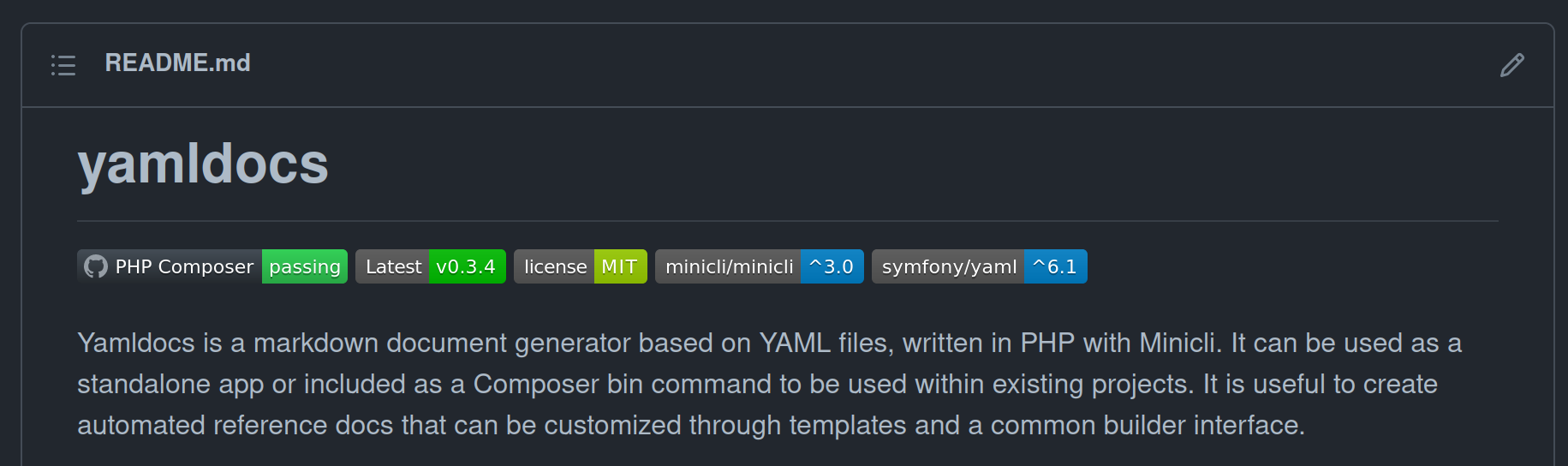 ## 結論 文檔是任何軟體專案的重要組成部分,應該從一開始就認真對待。最好的開始方式是創建一個好的自述文件,向用戶顯示基本信息,而不是用他們可能不需要的內容來淹沒他們,以便開始使用您的專案。
在 Web 開發世界中,有時感覺就像每天都有新的前端框架問世!大多數來去匆匆,但有一件事是肯定的:Svelte 將繼續存在。 不過,這並不意味著您應該放下一切並在今天學習!追逐最新潮流會讓您分心和不知所措。 這篇文章將一勞永逸地回答:**我應該學習 React 還是 Svelte?**。 您將看到一些程式碼範例,這些範例解釋了為什麼 React 開發人員會為 Svelte 瘋狂,但我們也必須實際一點。 React 已經存在了很長時間。有更多的套件、支援、職缺。 Svelte 還能取代 React 嗎?讓我們找出答案! - 原文出處:https://dev.to/mikehtmlallthethings/svelte-vs-react-which-framework-to-learn-in-2023-50gf --- * 📍 什麼是 React? * 📍 什麼是 Svelte? * 📍 React 和 Svelte 的 5 個區別 * Svelte 的捆綁包尺寸更小 * Svelte 更容易學習 * Svelte 使用純 HTML、CSS 和 JavaScript 進行編譯 * React 有更多的套件 * React 有 React Native * 📍 React 是庫還是框架? * 📍逐行比較 React 和 Svelte 專案 * 📍 Svelte 比 React 快嗎? * 📍 何時從 React 切換到 Svelte * 📍 結論 ### **What is React?** 讓我們從 React 開始。 React 是一個漸進式 JavaScript 前端框架(或函式庫,具體取決於您詢問的對象),可幫助您構建複雜的 Web UI。 它由 Facebook(現為 Meta)於 2013 年創建,能夠很快在前端 Web 開發領域站穩腳跟。 React 的核心是狀態和渲染狀態,這意味著要使用它,您必須添加其他庫來處理客戶端功能和路由。 ### **What is Svelte?** Svelte 也是一個前端 JavaScript 框架,但採用了更加一體化的方法。 Svelte 具有內建的狀態管理、路由和客戶端 (DOM) 功能。 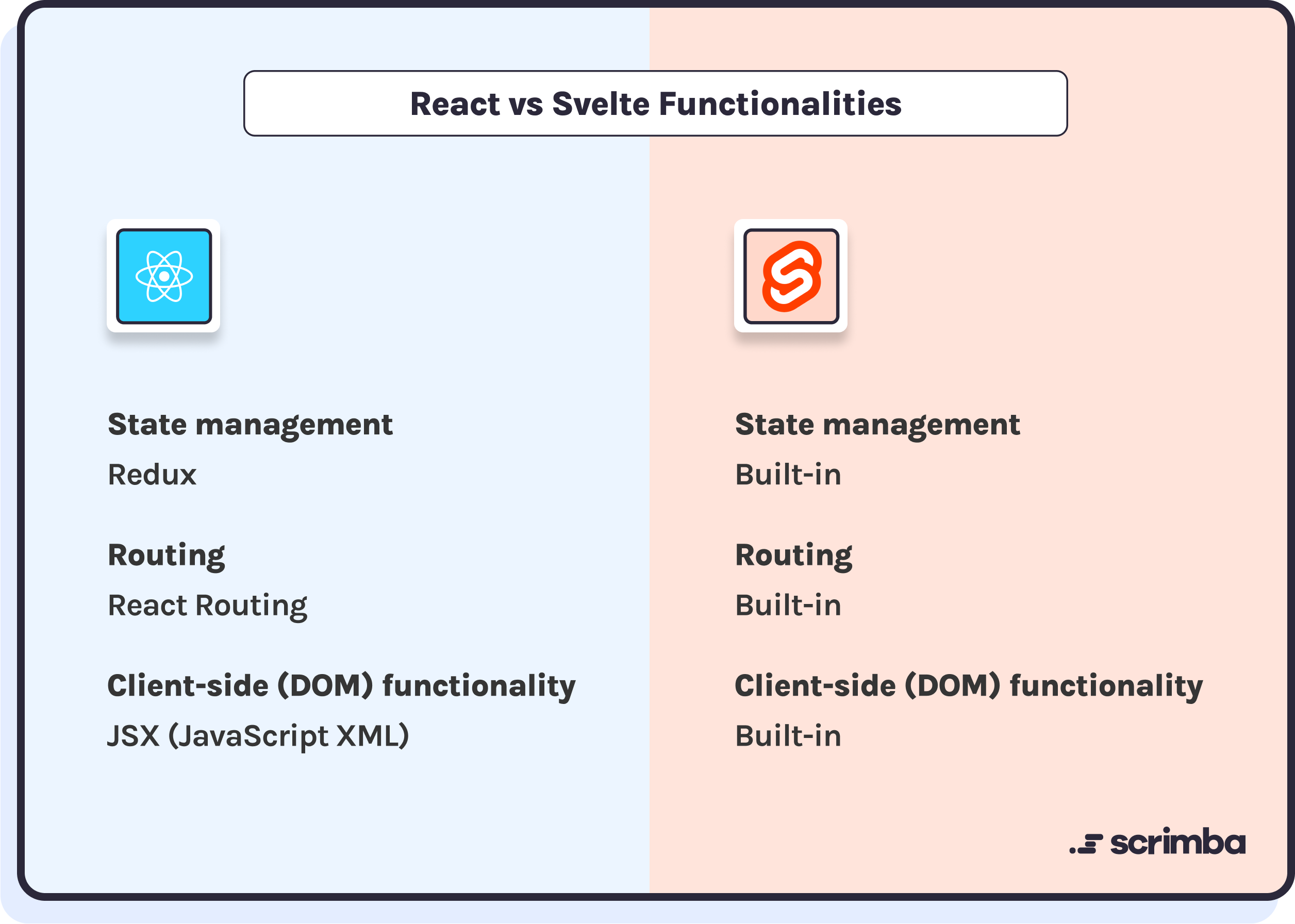 React 需要第三方庫和工具,如 Redux、React Router、JSX,而 Svelte 內建了很多這樣的功能。它不太靈活,但更方便和一致。 它採用更幕後(魔術)風格的方法,它直譯非常基本的 JavaScript 程式碼並為您處理 UI 和狀態管理: ``` <script> let count = 0; function handleClick() { count += 1; } </script> <button on:click={handleClick}> Clicked {count} {count === 1 ? 'time' : 'times'} </button> ``` Svelte 由紐約時報的開發人員 Rich Harris 於 2016 年創建,用於以高效的方式處理複雜的圖表和圖形。它從那裡成長為 React 和 Vue 之類的備受喜愛的競爭對手。 ### **React 和 Svelte 之間的 5 個區別** ### **1。 Svelte 的構建包大小要小得多** 我們在下面構建的相同(功能)應用程序。部署包大小在 React 是 41.2 kB,在 Svelte 是 2.1 kB。這幾乎減少了 **20x** 🤯 為了獲得這些數字,我構建了一個在 Svelte 和 React 中具有相同功能的應用程序。我們將在 React 與 Svelte 代碼分解部分深入研究這些應用程序。 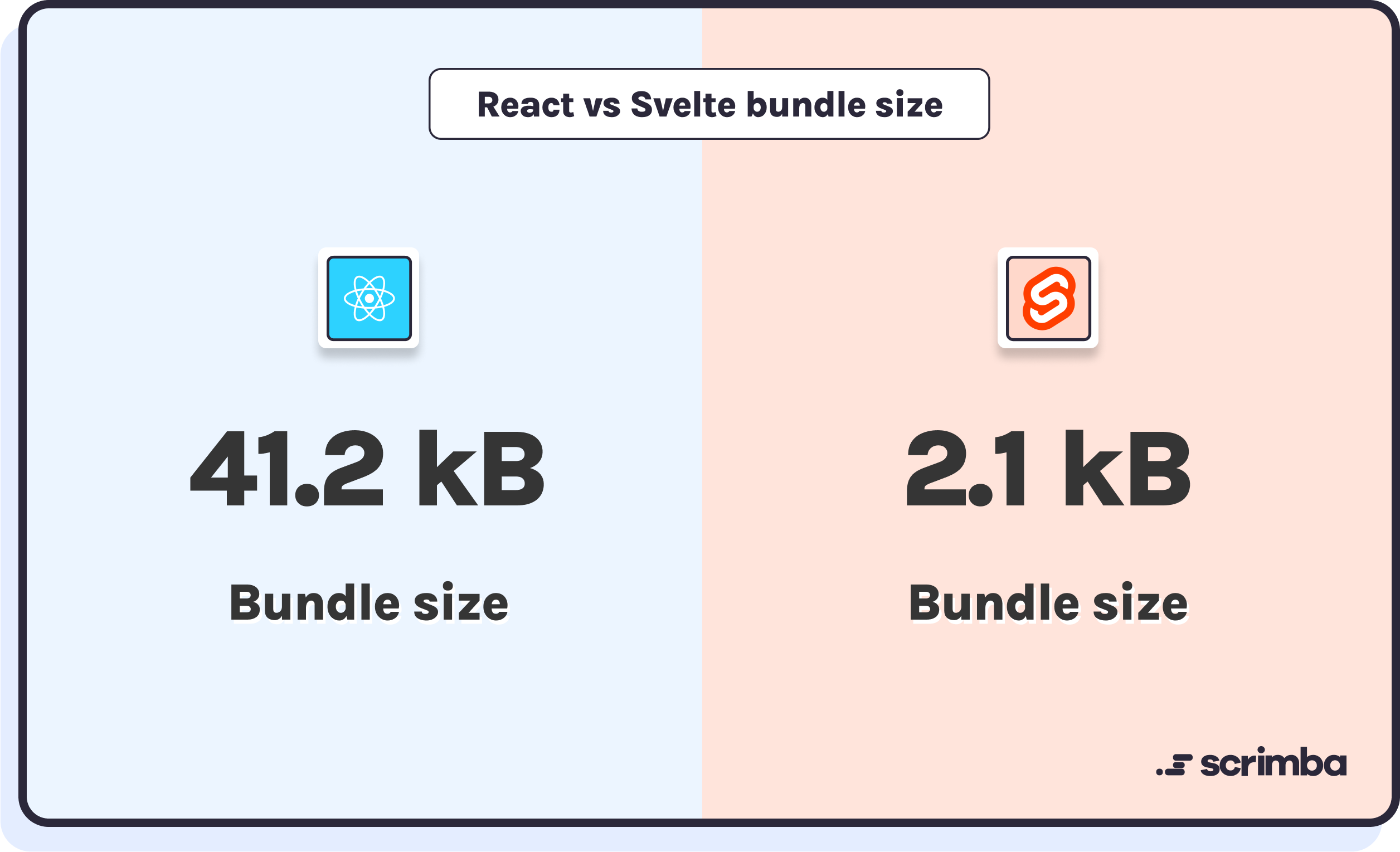 我用 React 和 Svelte 構建了一個相同的應用程序。看看 Svelte 包小了多少! ### **2。 Svelte 更容易學習,因為它的語法簡單** Svelte 採用更幕後的魔術方法,允許您編寫非常少量的樣板或語法糖來完成複雜的綁定。模板語法只是帶有一些額外內容的 HTML,這與 JSX(React 等價物)有很大不同並且更容易學習。 React 變數宣告:  Svelte 變數宣告:  Svelte 看起來像純 JavaScript,但它具有與 React 完全相同的功能。更新 Svelte 變數將自動更新它所在的 UI 元素。 ### **3。 Svelte 符合純 HTML、CSS 和 JavaScript** Svelte 將您編寫的程式碼編譯成基本的 HTML、CSS 和 JavaScript。它不需要像 React 那樣與你的代碼捆綁在一起! React.js 需要存在於一個 bundle 中以完成所有正確的虛擬 DOM 比較和創建,Svelte 不使用虛擬 DOM 來處理 UI。相反,它選擇了基本的 JavaScript 元素創建函數,例如 document.createElement。 ### **4。 React 擁有更多為它構建的庫和包** React 已經存在了 3 年多,也是目前 JavaScript 框架事實上的王者👑。正因為如此,它擁有大量用戶和公司創建的軟件包。 用戶創建的包通常只是為了使路由和狀態管理更容易,或者添加滑塊、燈箱等。這些並不重要,因為 Svelte 具有可靠的選項,並且兼容/適應大多數 JavaScript 套件。 有點困難的是,要跟任何其他框架之前創建的 React 套件整合時不容易。我在 Solana 和以太坊上從事 Web3 專案時經常遇到這個問題。 ### **5。 React 有 React Native** React Native 是使用率最高和受支持最多的跨平台框架之一。它提供了使用 React 創建 iOS 和 Android 應用程式的能力。全部來自同一個代碼庫。由於其成熟度,它擁有大量的庫、支援和學習資源。 儘管有 Svelte 的替代方案,例如稱為 Svelte-native 的 NativeScript 改編版,但它們不具有與 React-native 相同的可靠性和功能。 ### **React 是函示庫還是框架?** 儘管 React 通常被稱為框架,但可以說,由於其範圍,它更像是一個函式庫。它專門負責管理 UI 的狀態並使其與應用程式中的資料狀態保持同步。 因此,它需要第 3 方函式庫來處理應用程式路由 (React Router)、UI 創建 (JSX) 和元件之間的狀態管理 (Redux)。 另一方面,Svelte 內建了上述所有功能,因此更像是一個完整的 UI 管理解決方案。 你可以看到大多數人都同意這是一個函式庫,但仍有一些爭論👇 https://twitter.com/htmleverything/status/1597574223148765185 ### **逐行比較 React 和 Svelte 專案** 比較兩種 Web 技術的最佳方法是深入研究並使用它們進行構建。構建完全相同的應用程序有助於了解每個庫/框架如何處理不同的功能。 讓我們看看: * 條件渲染 * 模板循環 * 更新狀態 * 事件掛鉤 ### **我們在建造什麼?** 編碼是一項口渴的工作,因此我們將構建一個簡單的網絡應用程序,允許用戶跟踪他們全天喝了多少杯水(或🍺)。 額外的好處是顯示每杯喝醉的歷史和時間。 我們將保持 UI 簡單,以更多地關注底層框架。 (見下面的用戶界面) https://codesandbox.io/embed/react-water-example-scrimba-ny5q0m?fontsize=14&hidenavigation=1&theme=dark ### **React** 為了分解代碼,首先讓我們深入了解一些 React 概念和術語👇 React 有幾種類型的語法你需要學習。鉤子、狀態和模板 (JSX) 是主要的。 鉤子 - 允許您進入應用程序的生命週期 State - 允許您根據數據的變化更新 UI 元素。它將“狀態”(或更簡單的變量)更改與 UI 更新聯繫起來 模板 - 允許您直接在 HTML 中使用變量和 JavaScript React 組件的樣式通常由單獨的 .css(或 .scss)文件處理。 ### **React 代碼分解** https://codesandbox.io/embed/react-water-example-scrimba-ny5q0m?fontsize=14&hidenavigation=1&theme=dark&view=editor 變數是使用 useState 掛鉤設置的,它允許更新變量並讓 UI 動態呈現這些更新。 `useEffect` 用於在加載應用程序時設置今天的日期。 JSX 模板使用基本的“{}”符號以及 HTML 中的標準 JavaScript 函數,允許顯示變量和循環數組(使用“.map”)。 ### **Svelte** Svelte 採用不同的方法,採用更“幕後魔術”的風格。邏輯看起來很像純 JavaScript。在後台,代碼做的事情幾乎與 React 代碼做的一樣。 Svelte 仍然有像 `onMount` 和 `onDestroy` 這樣的鉤子,但是簡單地分配一個變量並讓它完全響應並在模板 (HTML) 中可訪問不需要任何特殊的語法糖。 另一個很大的區別是您可以直接在 Svelte 組件中編寫 CSS/SCSS。這只是一個選項,因為您仍然可以像在 React 中一樣導入樣式,但我注意到大多數 Svelte 項目都使用樣式內組件。 ### **Svelte 代碼分解** https://codesandbox.io/embed/svelte-water-example-scrimba-2vsoid?fontsize=14&hidenavigation=1&module=%2FApp.svelte&theme=dark&view=editor 上面的代碼實例化了一個 cupsOfWater 數組,將新的日期變量設置為當前日期。 聲明一個函數來創建一個新日期並將其存儲在一個名為 cup 的變量中,然後將其添加到 cupsOfWater 數組中。 模板部分更接近 HTML 並增加了一些功能。再次使用“{}”表示法,您可以從“<script>”部分引用任何聲明的變量。您還可以使用事件偵聽器(如 `on:click`)、條件(如 `{#if}`)和使用 `{#each}` 循環。 ### **Svelte 比 React 快嗎?** 是的,從快速的 HTML 生成到更快的構建和開發環境,Svelte 的性能都大大優於 React。 * 生成 HTML * 根據狀態更新 UI * 第一次內容豐富的渲染 * 互動時間 * 速度指數 所有這些都看到了可衡量的差異,而 Svelte 具有優勢。您的應用程序越大越複雜,差異就越明顯。 在 Zeitspace 的一篇文章中可以看到性能比較 https://www.zeitspace.com/blog/we-built-an-app-with-svelte.-heres-what-we-learned ### **Svelte 比 React 好嗎?** 當開始一個新專案時,Svelte 有足夠的優勢,它應該始終是一個考慮因素。 話雖如此,React 在使用率方面仍然絕對勝過 Svelte。這可能會導致專案的第 3 方插件支持、僱用和壽命問題。 不過,為了應對這一點,Svelte 語法的易用性使其非常容易上手,尤其是對於 React 開發人員而言。這是公司在招聘 Svelte 項目時可以藉鑑的東西(不要將自己局限於 Svelte 開發人員)。 ### **何時從 React 切換到 Svelte** Svelte 是構建複雜網站或 Web 應用程序的絕佳選擇。許多老牌公司已經開始將 Svelte 用於內部和外部應用程序: * 1Password * Avast * Chess.com * Alaska Airlines * Fusion Charts * Rakuten * GoDaddy * IBM * Square * 紐約時報 * 飛利浦 但這並不意味著您必須將當前的 React 應用程序放入垃圾桶! 那麼什麼時候是接觸 Svelte 的合適時機? 如果您的應用/網站: * 由於頻寬限制,需要較小的包大小 * 需要盡可能快 * 需要快速建造 When is not the right time to reach for Svelte? 什麼時候不適合使用 Svelte? 如果您的應用/網站: * 嚴重依賴第 3 方集成/工具 * 需要轉換為移動應用程序 這些很快就不會成為問題,但在投入之前確實需要進行一些研究和盡職調查。 ### **結論** 建議投入其中並嘗試在 Svelte 中構建一些東西。如果你來自 React,我幾乎可以向你保證你會喜歡它的簡單性和速度。
網路上免費的 React 版型資源不太好找,最好有一份懶人包。 這份列表整理了各式各樣的模板與主題套件,希望對您有幫助。 - 原文出處:https://dev.to/davidepacilio/35-free-react-templates-and-themes-32ci --- ##1. Open 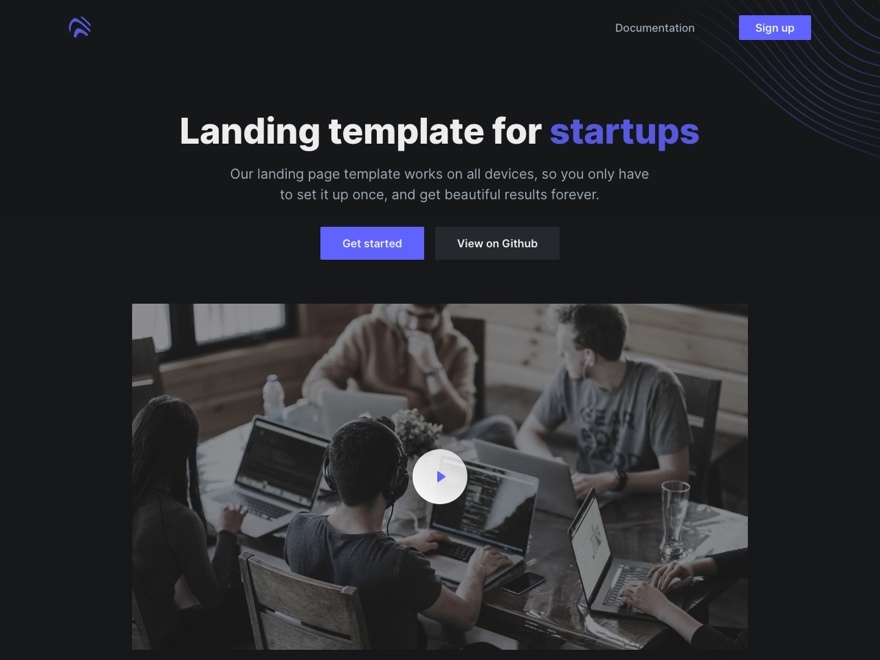 [**Live demo**](https://open.cruip.com/) / [**Download**](https://github.com/cruip/open-react-template) Open 是一個免費的 React 模板,專為開源專案、線上服務、數位產品,創建快速、專業的登陸頁面而生。為了吸引潛在客戶和電子郵件訂閱者,Open 提供了一個多功能的資源庫,其中包含時尚、簡約和可重複使用的元件和元素。 --- ##2. Atomize 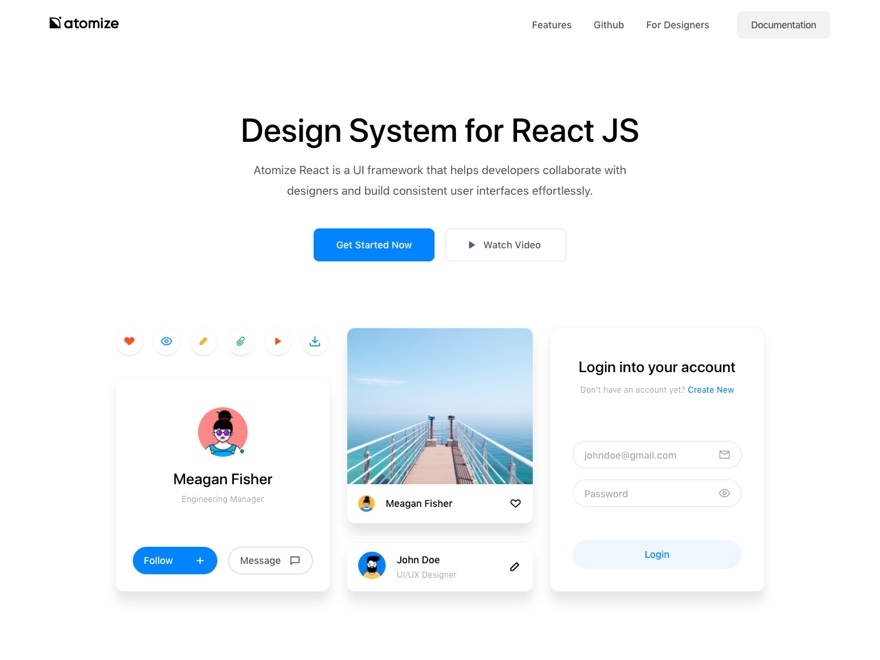 [**Live demo**](https://atomizecode.com/) / [**Download**](https://github.com/proksh/atomize) Atomize 是一個 React UI 框架,旨在幫助開發人員與設計師合作,輕鬆構建一致和諧的用戶界面。由於樣式指南和靈活網格等資源的完美結合,Atomize 適合建立任何類型的響應式網站。 --- ##3. Treact 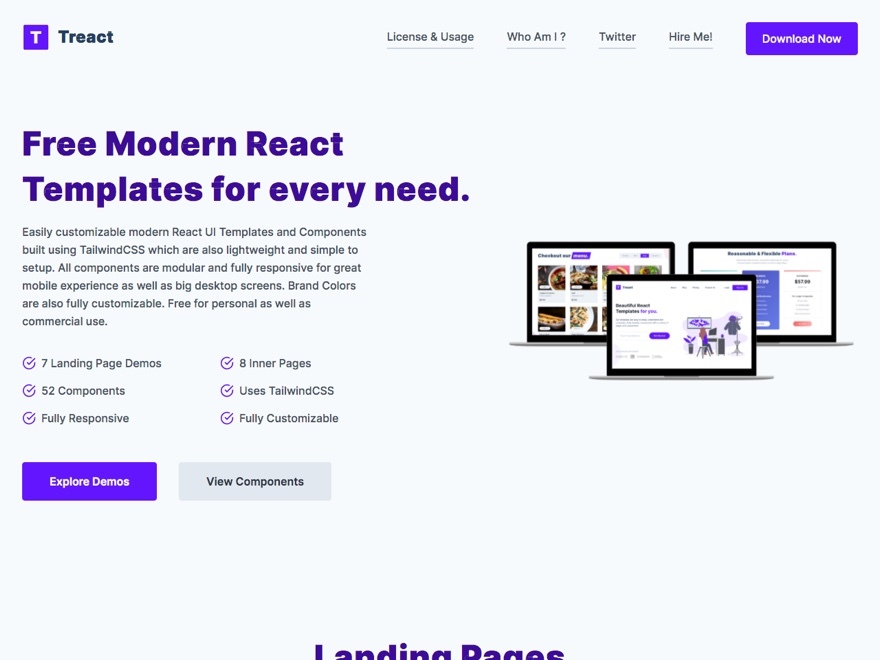 [**Live demo**](https://treact.owaiskhan.me/) / [**Download**](https://gumroad.com/l/QaruQ) Treact 是使用 TailwindCSS 作為前端框架開發的現代 React 模板和 UI 組件展示庫。這個精美的檔案庫提供了 7 個內建的主頁、8 個輔助頁面以及 52 個預先設計的元素和段落。每個內容都可以針對家用電腦、平板電腦和移動設備進行擴充。 --- ##4. MatX 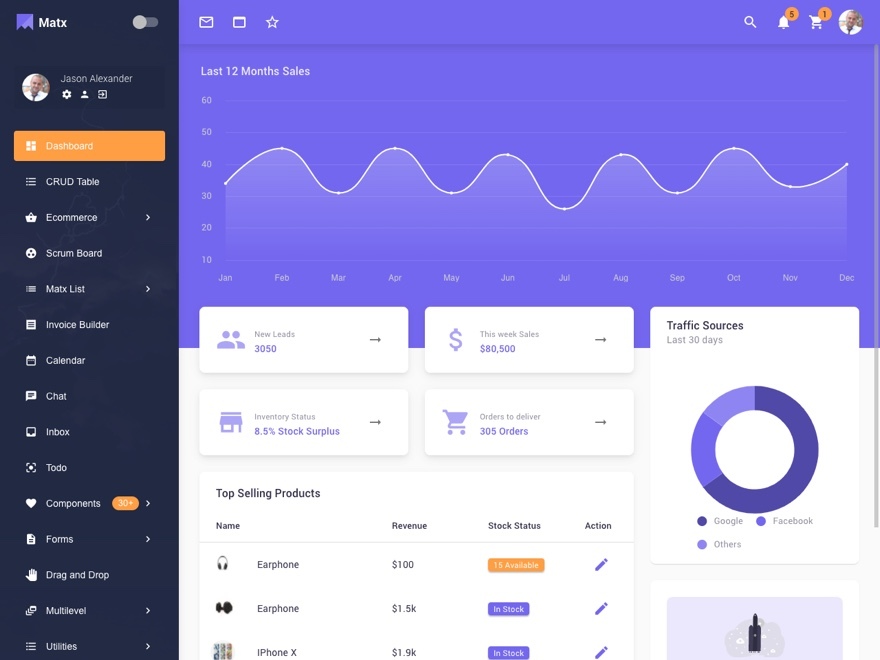 [**Live demo**](http://matx-react.ui-lib.com/dashboard/analytics) / [**Download**](https://ui-lib.com/downloads/matx-react-dashboard/) MatX 是一個建立在 Material Design 之上的精美 React Native 模板。此模板使用 React、Redux 和 Material UI,它包含為 Web 應用程式提供新造型可能需要的所有基本功能。 MatX 的免費版本可用於輕鬆設置管理面板、用戶管理系統和專案管理系統。 --- ##5. Holly 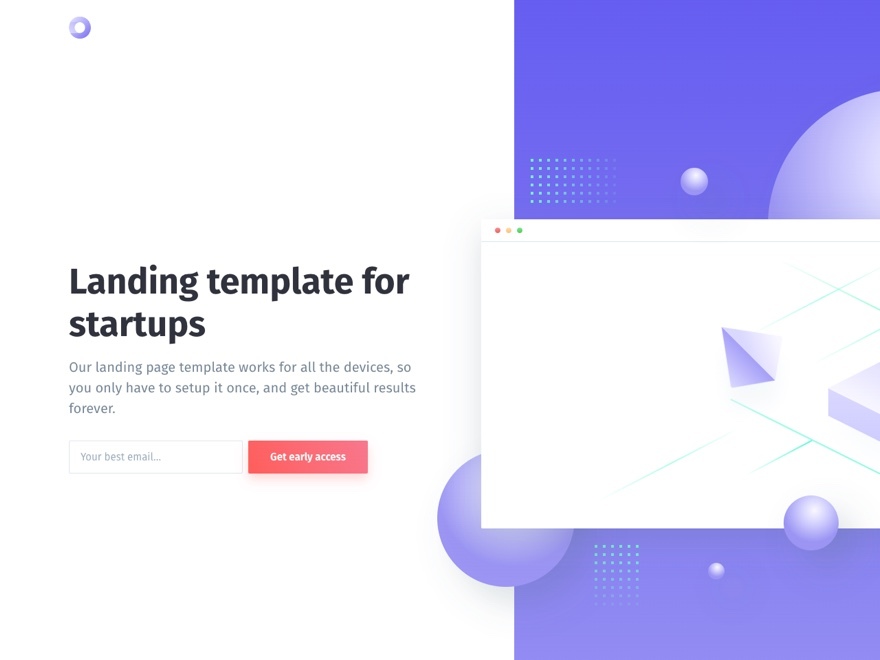 [**Live demo**](https://lukemcdonald.github.io/holly-react/) / [**Download**](https://github.com/lukemcdonald/holly-react) Holly 是一個響應式 React JS 模板,適用於線上服務和數位產品的生產者,能在主要產品仍在開發中時,就開始搜集電子郵件地址。這個模板最初是由 [Cruip](https://cruip.com/) 用 HTML 設計的,然後在這個版本中用 React 撰寫。 --- ##6. OAH-Admin 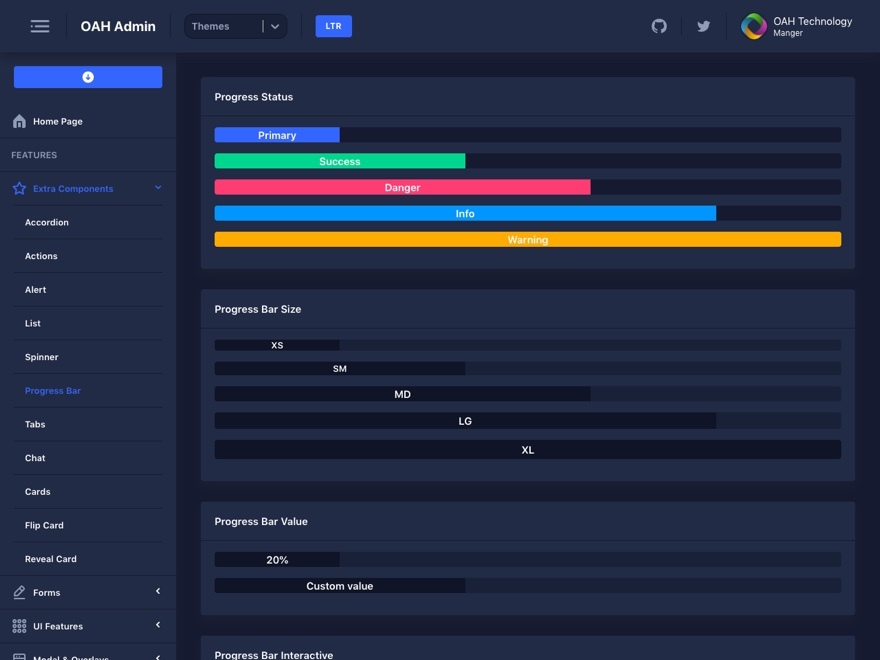 [**Live demo**](https://oah-admin.ahmedelywa.com/extra-components/progress/) / [**Download**](https://github.com/AhmedElywa/oah-admin) OAH-Admin 是一個基於 Gatsby 的免費 React 管理儀表板模板,帶有 oah-ui 元件和元素包。這個 React 模板有良好的 UI 元件色調,超級整潔和靈活的格式使任何人都可以輕鬆建立 SaaS 應用程式、管理面板、儀表板。 --- ##7. Gatsby Starter Ghost 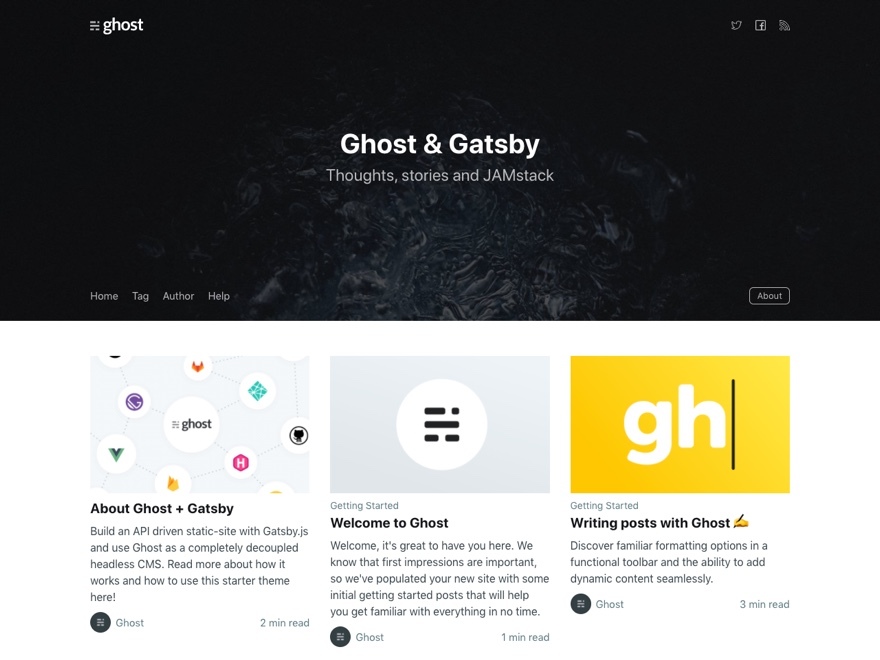 [**Live demo**](https://gatsby.ghost.org/) / [**Download**](https://github.com/TryGhost/gatsby-starter-ghost) 使用 Ghost 這個基於 Gatsby 的入門模板,輕鬆建立高效能網站。Gatsby Starter Ghost 是一個乾淨而現代的模板,適用於部落格、雜誌或任何新聞網站。該產品專門設計來幫助任何人在網路上建立個人空間並分享想法、創意和更新。 --- ##8. Star Admin 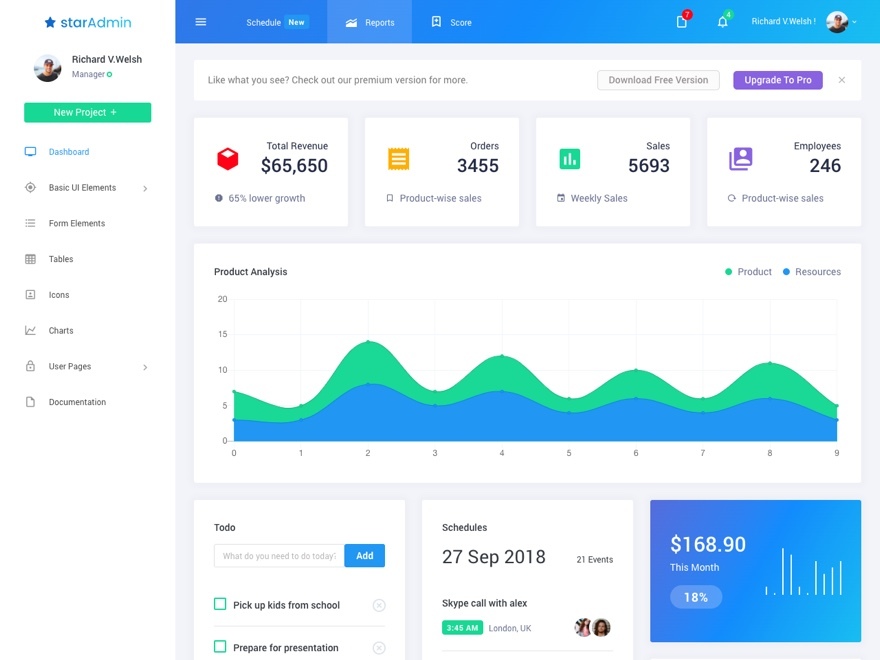 [**Live demo**](https://www.bootstrapdash.com/demo/star-admin-free/react/template/demo_1/preview/dashboard) / [**Download**](https://github.com/BootstrapDash/StarAdmin-Free-React-Admin-Template) 一個免費的 React Native 模板,提供了無窮無盡的各種基本元素,可以將任何想法變為現實。該模板具有精心製作的儀表板,包含大量整齊排列和組織的元件,它可以完美地與所有最新和現代的瀏覽器配合使用,並且能夠使資料可視化過程更易於管理。 --- ##9. Carolina Admin Dashboard 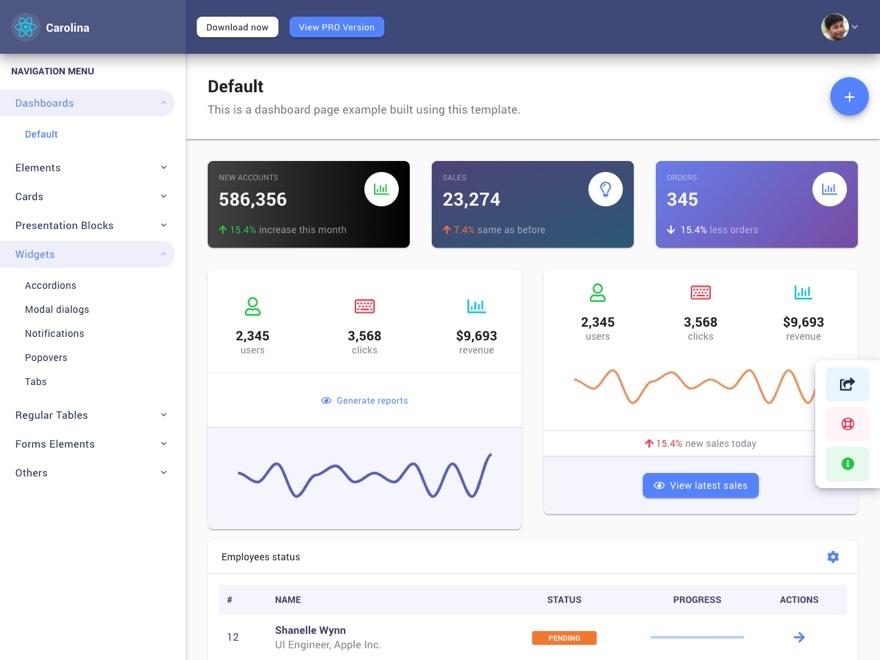 [**Live demo**](https://demo.uifort.com/carolina-react-admin-dashboard-material-ui-free-demo/LandingPage) / [**Download**](https://uifort.com/template/carolina-react-admin-dashboard-material-ui-free/) 如果您正在尋找一個令人驚嘆且實用的 React 儀表板模板,Carolina Admin Dashboard 擁有啟動和運行您 Web 專案所需的一切。這個漂亮的模板建立在 Material-UI 框架之上,採用乾淨清新的設計,遵循所有 Google 的 Material Design 指南。此外,核心結構是完全響應式和開源的。 --- ##10. Tabler 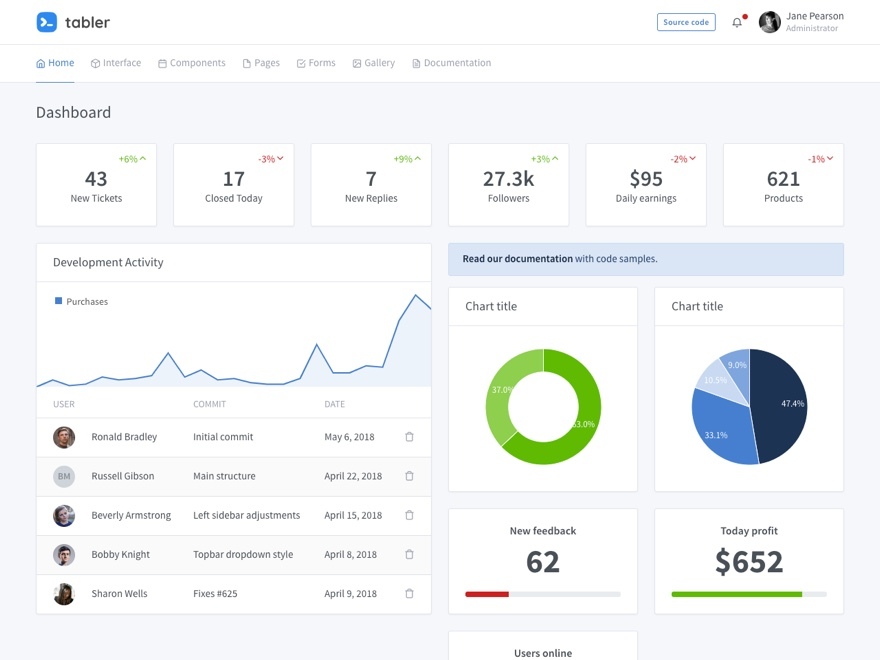 [**Live demo**](http://tabler-react.com/) / [**Download**](https://github.com/tabler/tabler-react) Tabler 是一個免費的 React 管理儀表板模板,非常適合任何類型的後端 Web 應用。此管理模板包含大量精心設計的範例,無需從頭開始,可為您節省大量時間,它還附帶可重複使用的元件,例如按鈕、地圖、圖表、表單等。 --- ##11. React Nice Resume 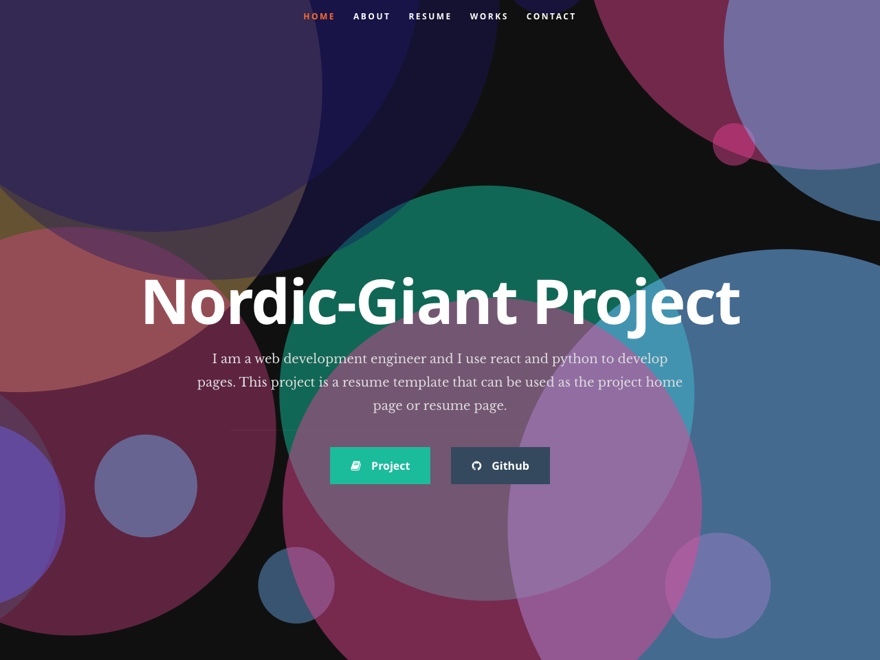 [**Live demo**](https://nordicgiant2.github.io/react-nice-resume-page/#home) / [**Download**](https://github.com/nordicgiant2/react-nice-resume) React Nice Resume 是一個漂亮的主題,如果您是開發人員、設計師或一般的數位創作者,可以用來宣傳您自己和您的作品。該資源展示了一個獨特的主頁,帶有粒子背景、工作經驗時間線、技能圖表、顯示最新專案的縮略圖、一個帶有功能輸入表單的段落。 --- ##12. Boss Lite 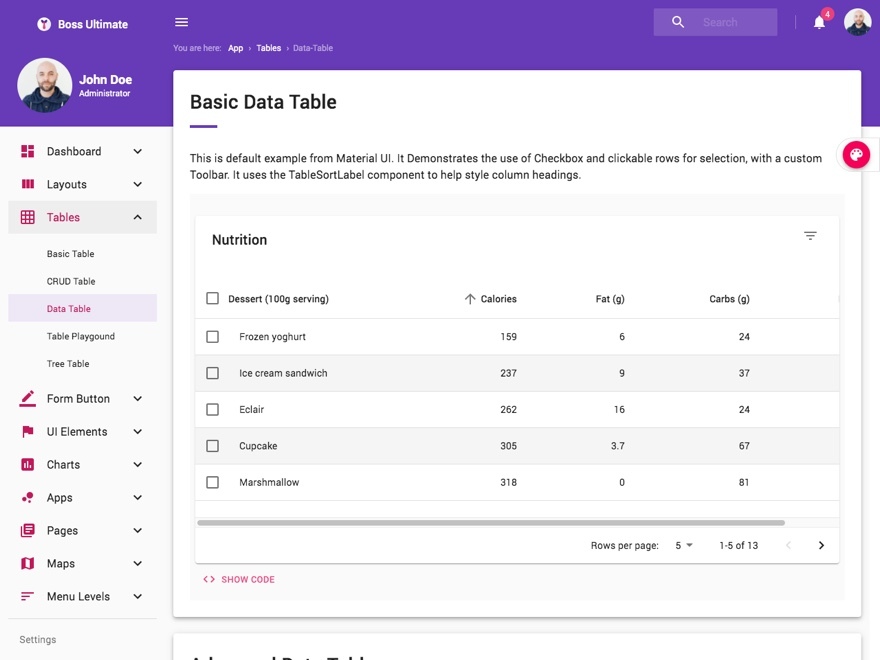 [**Live demo**](http://boss.ux-maestro.com/app/tables/data-table) / [**Download**](https://github.com/ilhammeidi/boss-lite) Boss Lite 是一個基於 React 和 Redux 的管理儀表板模板。此模板為您帶來清新現代的設計和多種配色方案。它支援大多類型的 Web 專案,並且 Flexbox 佈局而變得很流暢。 --- ##13. Chakra UI 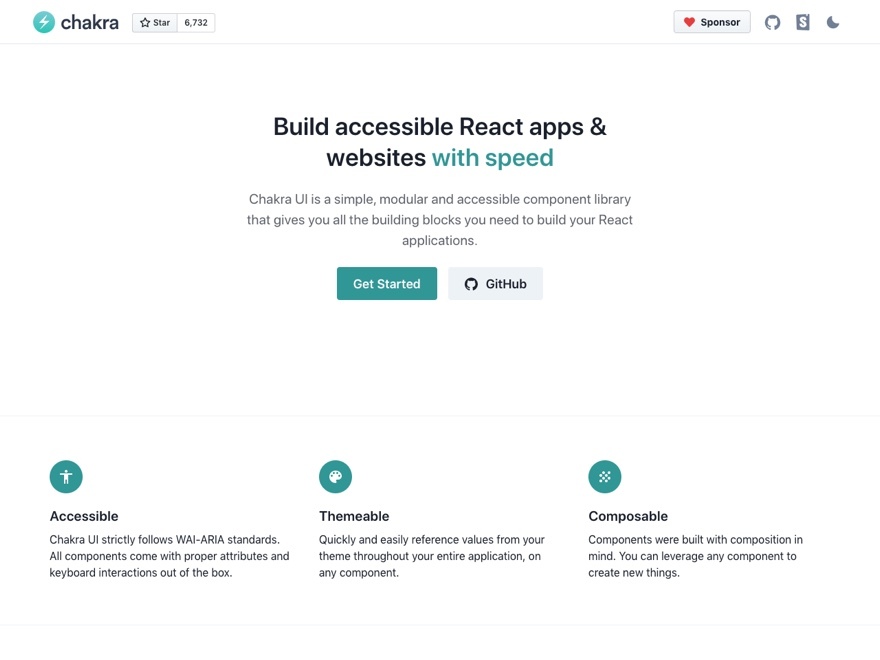 [**Live demo**](https://chakra-ui.com/) / [**Download**](https://github.com/chakra-ui/chakra-ui/) Chakra UI 提供了一組好用、可重用的 React 功能元件,使建立好用網站和用戶界面變得非常簡單。 Chakra UI 中的幾乎所有元素都兼容深色模式,它們遵循 WAI-ARIA 指南規範,並構建在 React UI Primitive 之上以實現無限的可組合性。 --- ##14. Black Dashboard React 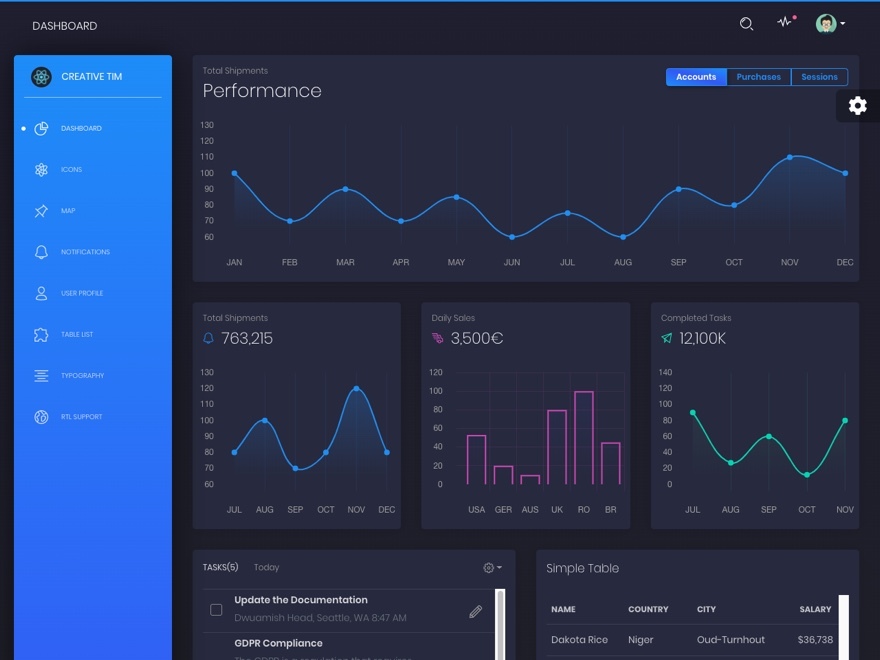 [**Live demo**](https://demos.creative-tim.com/black-dashboard-react/#/admin/dashboard) / [**Download**](https://www.creative-tim.com/product/black-dashboard-react) Black Dashboard React 是用於管理界面的 React 模板。該模板基於 Bootstrap 建立的設計指南,是基於企業的應用程式,是強大後端軟體可用的優秀前端選項。它具有更高等級的切分、設計套件、可重複使用的圖表,能夠不斷改善用戶和開發體驗。 --- ##15. Argon Design System 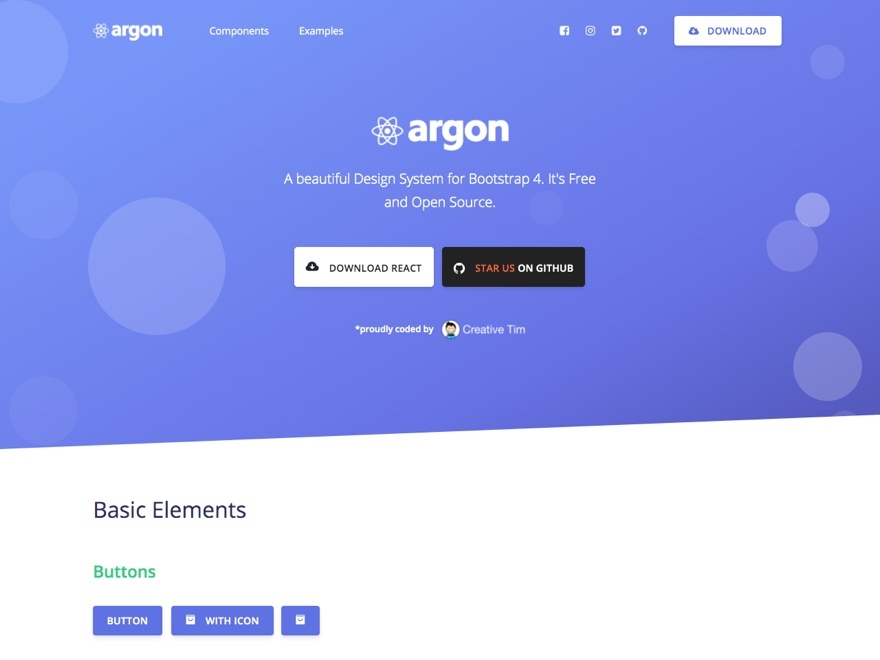 [**Live demo**](https://demos.creative-tim.com/argon-design-system-react/) / [**Download**](https://github.com/creativetimofficial/argon-design-system-react) 使用 Bootstrap 4 和 Reactstrap 的 React 設計系統。Argon Design System 帶有 100 多個單獨的元件、內建的範例,並且每個元素都有多種樣式、懸停、焦點狀態,任何人都可以輕鬆使用。該產品是從原型設計到正式上線的完美解決方案。 --- ##16. Devias Kit - Admin Dashboard 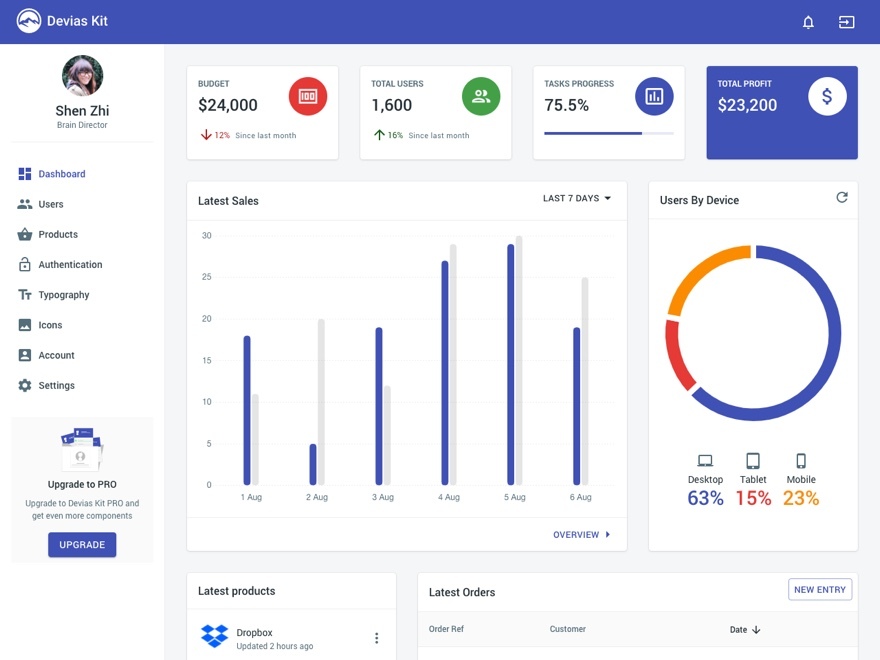 [**Live demo**](https://react-material-dashboard.devias.io/dashboard) / [**Download**](https://github.com/devias-io/react-material-dashboard) Devias Kit 是一個響應式 Material Design 管理儀表板,專為 React 使用 Google 自己的 Material Design 框架建立。可以自定義設置、指令、圖標和樣式。該模板包含清晰直觀的目錄和文件、快速入門文件,如果您想對設計進行任何更改,甚至還有 Sketch 文件。 --- ##17. Dev Blog 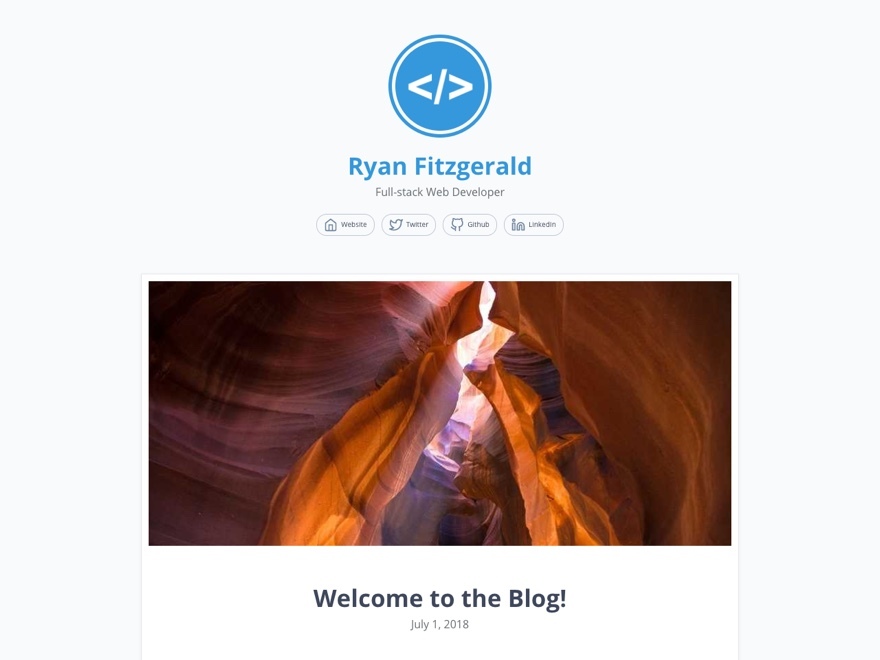 [**Live demo**](https://ryanfitzgerald.github.io/devblog/) / [**Download**](https://github.com/RyanFitzgerald/devblog) Dev Blog 是一個 React 網站模板,專為快速建立副專案和產品而生。該網站模板帶有一個首頁,其中顯示了部落格名稱、社交媒體圖示以及帶有文字和圖像的文章縮圖。該模板還包括單個文章頁面,有漂亮且精心策劃的排版。 --- ##18. Material PRO 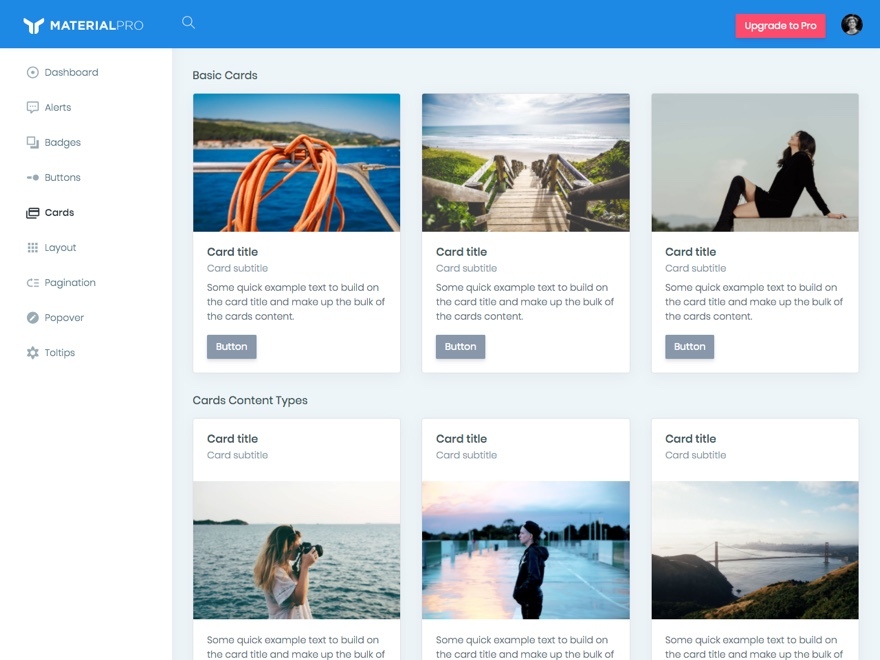 [**Live demo**](https://wrappixel.com/demos/free-admin-templates/materialpro-reactadmin-lite/main/#/starter/starter) / [**Download**](https://www.wrappixel.com/templates/materialpro-react-admin-lite/) Material Pro 是一個免費的 React Native 模板,為任何需要管理儀表板的人精心製作。這個漂亮而清爽的產品採用模組化和現代設計理念開發,100% 免費使用和下載,並包含許多頁面,可幫助您更快、更輕鬆地建立專案。 --- ##19. Ant Design Landing 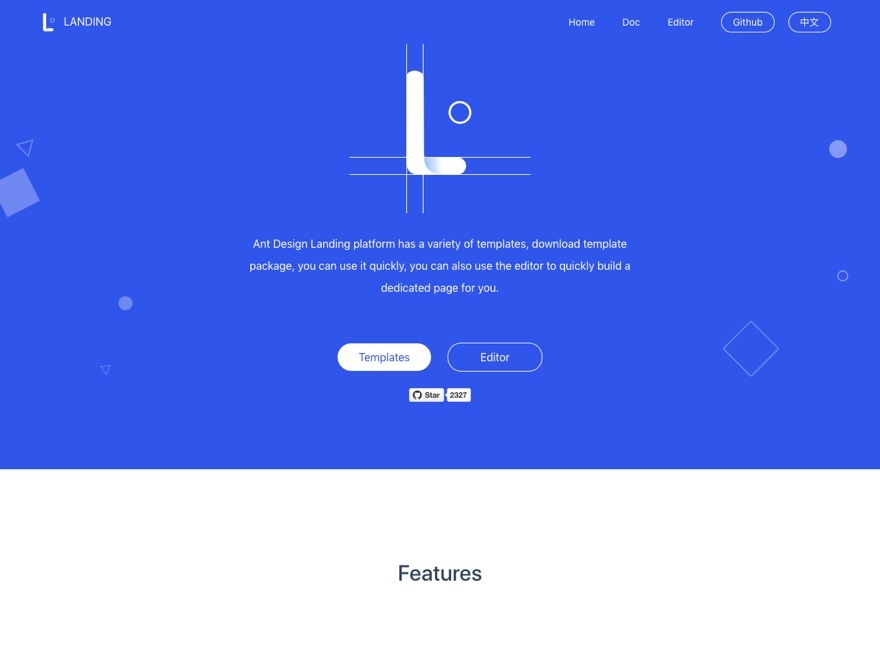 [**Live demo**](https://landing.ant.design/) / [**Download**](https://github.com/ant-design/ant-design-landing) Landing 是 Ant Design System 建立的模板。內涵不同樣式的首頁和內頁模組。 --- ##20. Isomorphic 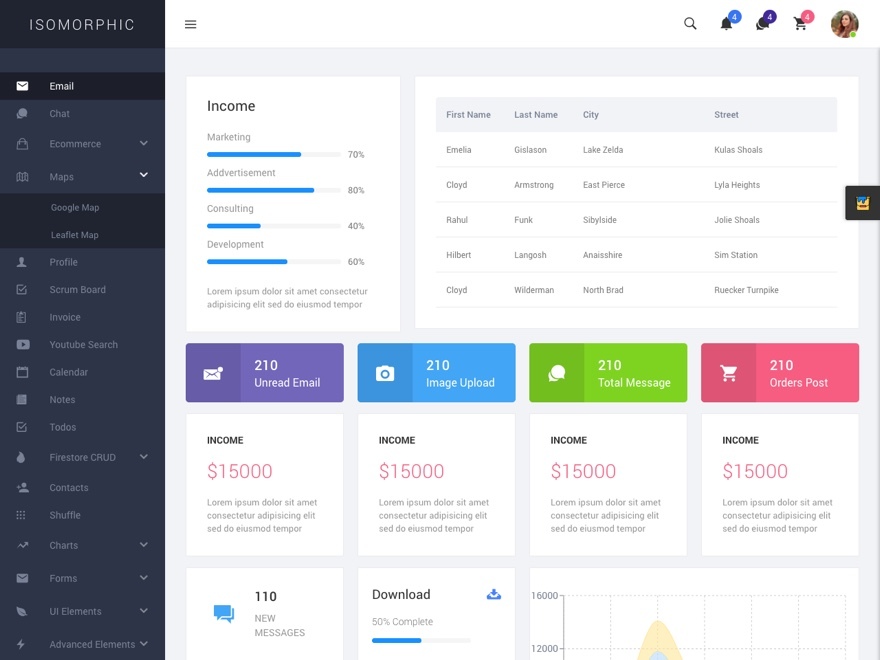 [**Live demo**](https://isomorphic.redq.io/dashboard) / [**Download**](https://github.com/pujoey/ismorphic) Isomorphic 是一個易於管理且有吸引力的管理模板,具有大量靈活的元件。 --- ##21. Shards Dashboard Lite 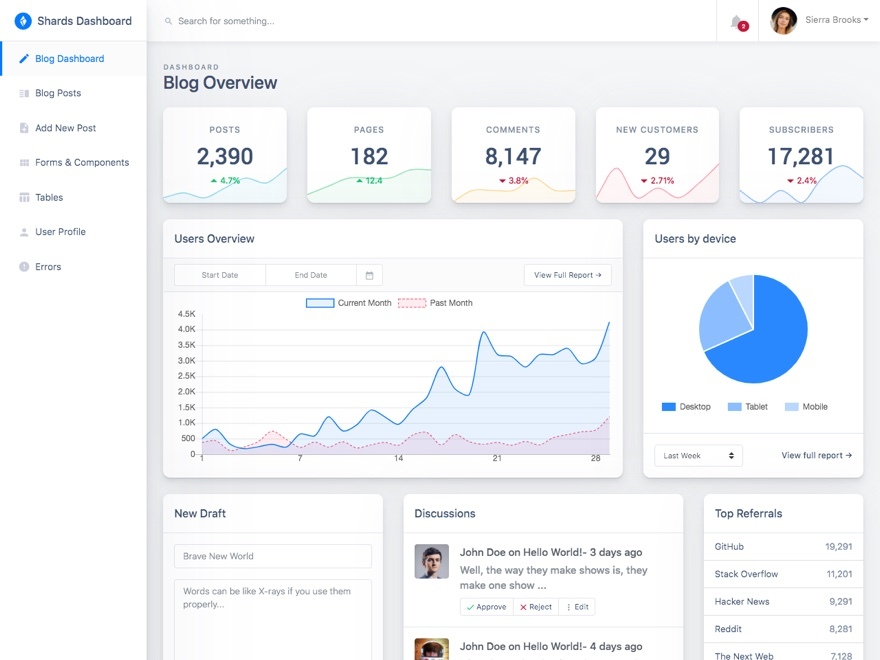 [**Live demo**](https://designrevision.com/demo/shards-dashboard-lite-react/blog-overview) / [**Download**](https://designrevision.com/downloads/shards-dashboard-lite-react/) Shards 是一個免費的 React 儀表板模板,具有現代設計系統和許多自定義頁面和部分。 --- ##22. uiw 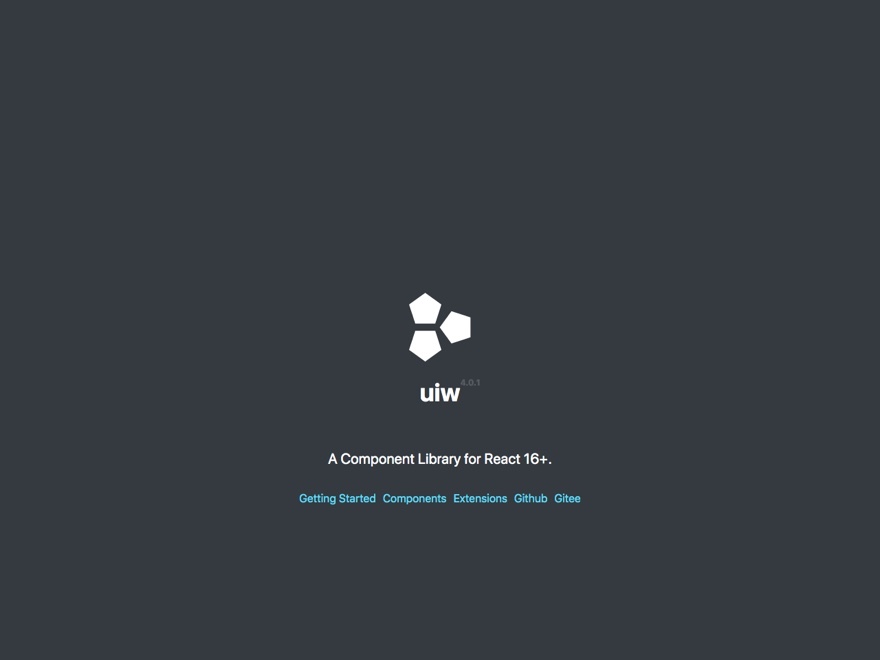 [**Live demo**](https://uiwjs.github.io/) / [**Download**](https://github.com/uiwjs/uiw) uiw 是用於 React 16+ 的高質量 React 元件庫和 UI 工具包。 --- ##23. React Material Admin 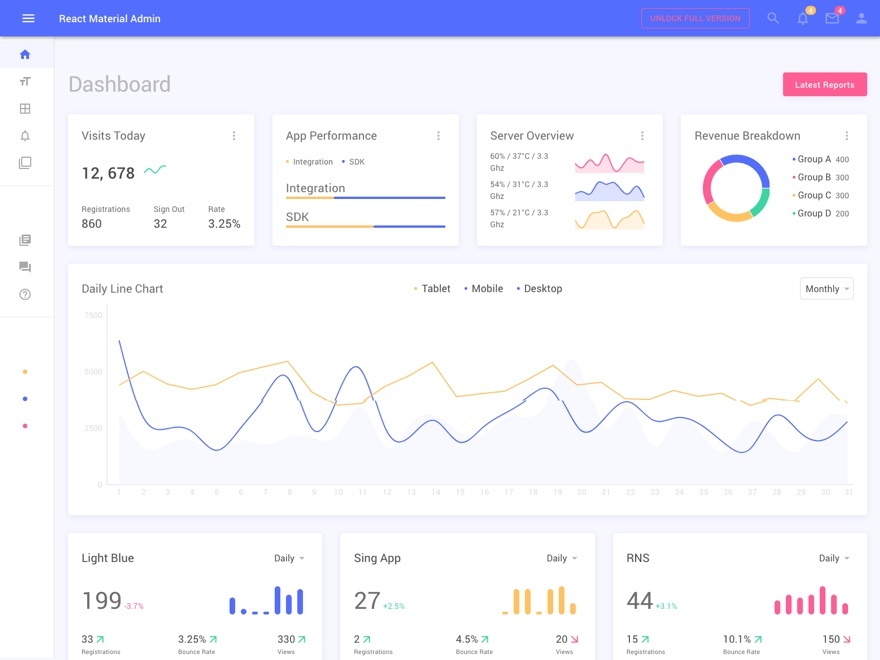 [**Live demo**](https://flatlogic.github.io/react-material-admin/#/login) / [**Download**](https://flatlogic.com/templates/react-material-admin) React Material Admin 是一個建立在 Material-UI 框架之上的 React 儀表板。 --- ##24. Material KIT React 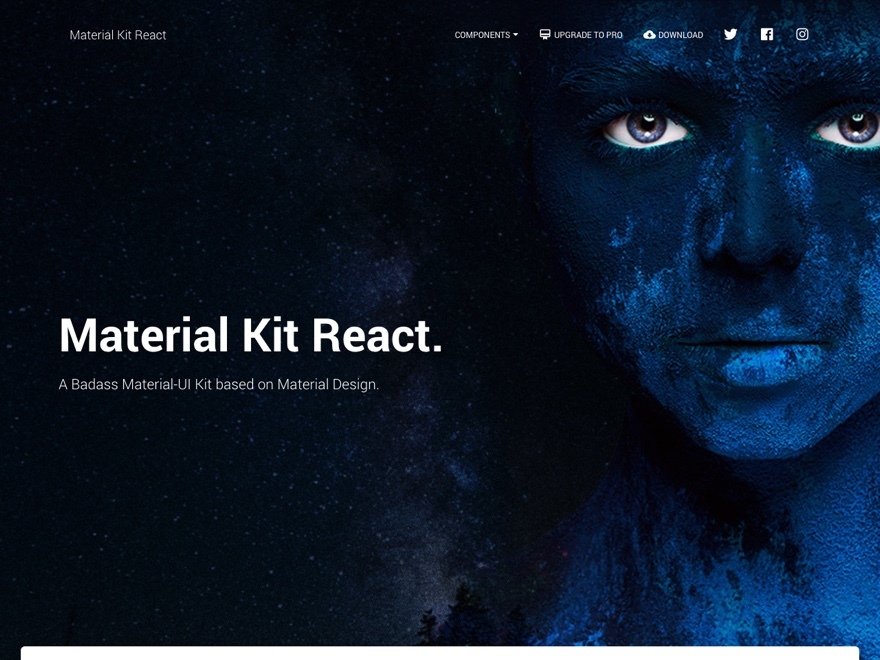 [**Live demo**](https://demos.creative-tim.com/material-kit-react/) / [**Download**](https://www.creative-tim.com/product/material-kit-react) Material UI KIT 是一款免費的 React UI 主題,其設計靈感來自 Google 的 Material Design,設計清新整潔。 --- ##25. Airframe 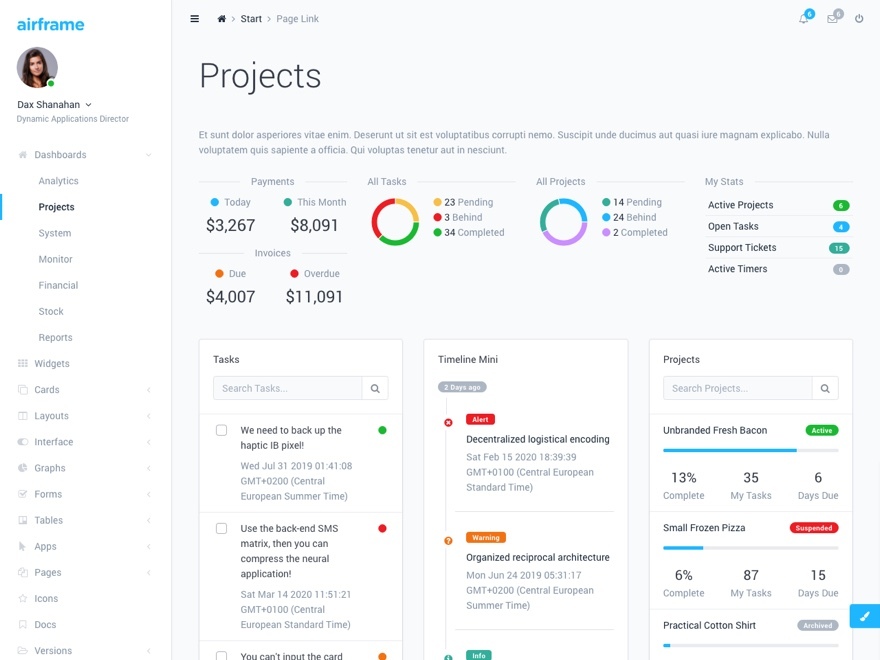 [**Live demo**](http://dashboards.webkom.co/react/airframe/dashboards/projects/) / [**Download**](https://github.com/0wczar/airframe-react) Airframe 是一個基於 Bootstrap 4 和 React 16 的免費開源 React 應用程式模板。 --- ##26. Gatsby Simplefolio 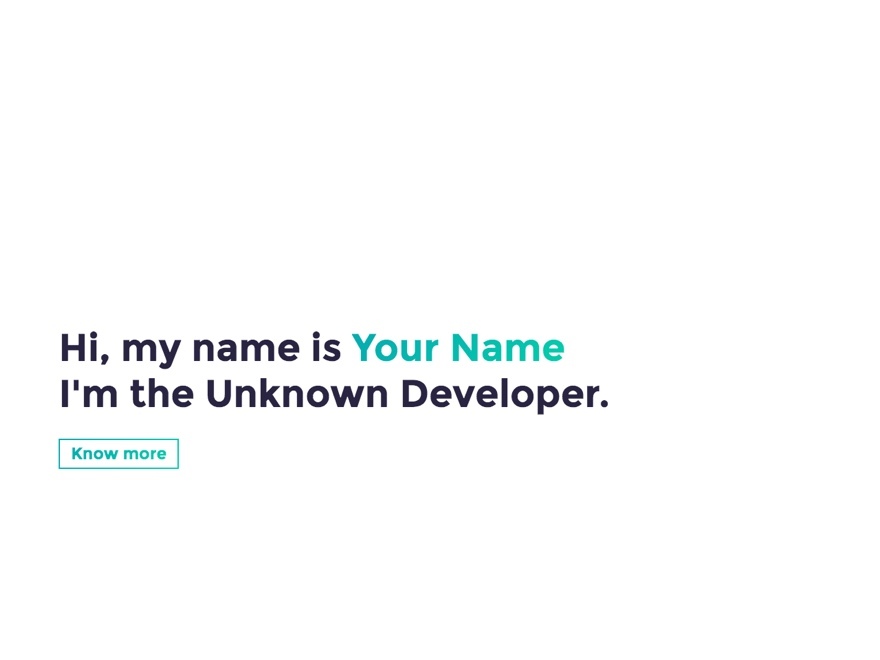 [**Live demo**](https://gatsby-simplefolio.netlify.app/) / [**Download**](https://github.com/cobidev/gatsby-simplefolio) Gatsby Simplefolio 是一個乾淨、美觀且響應迅速的 React 組合模板。 --- ##27. Ant Design Pro 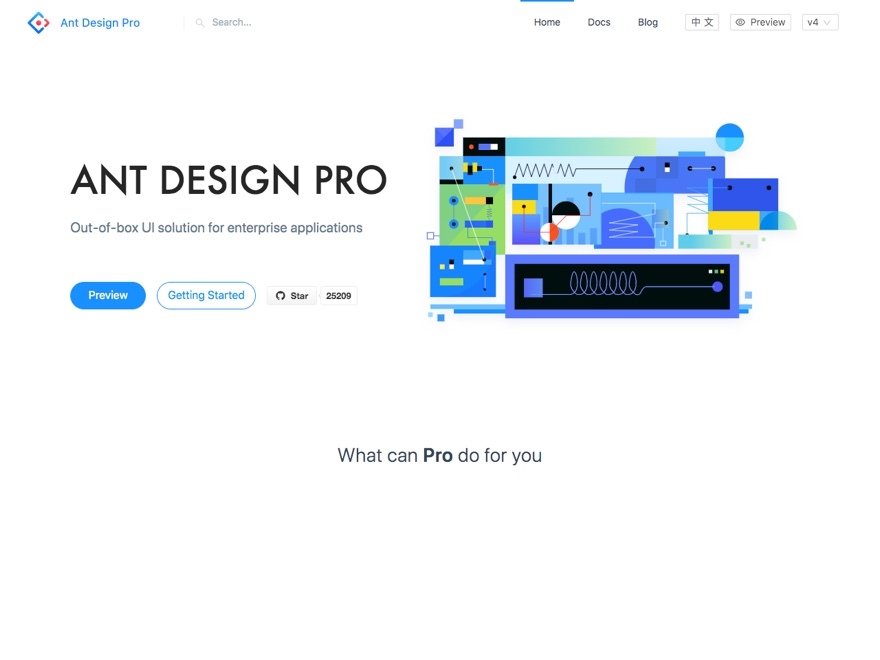 [**Live demo**](https://pro.ant.design/) / [**Download**](https://github.com/ant-design/ant-design-pro/) React --- ##28. React SaaS Template 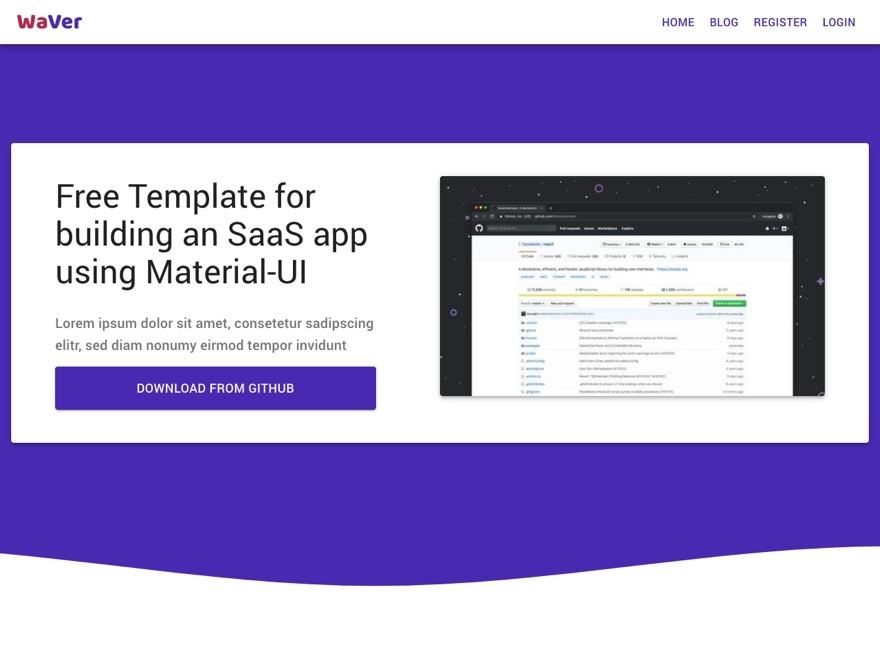 [**Live demo**](https://reactsaastemplate.com/) / [**Download**](https://github.com/dunky11/react-saas-template) --- ##29. Shards React 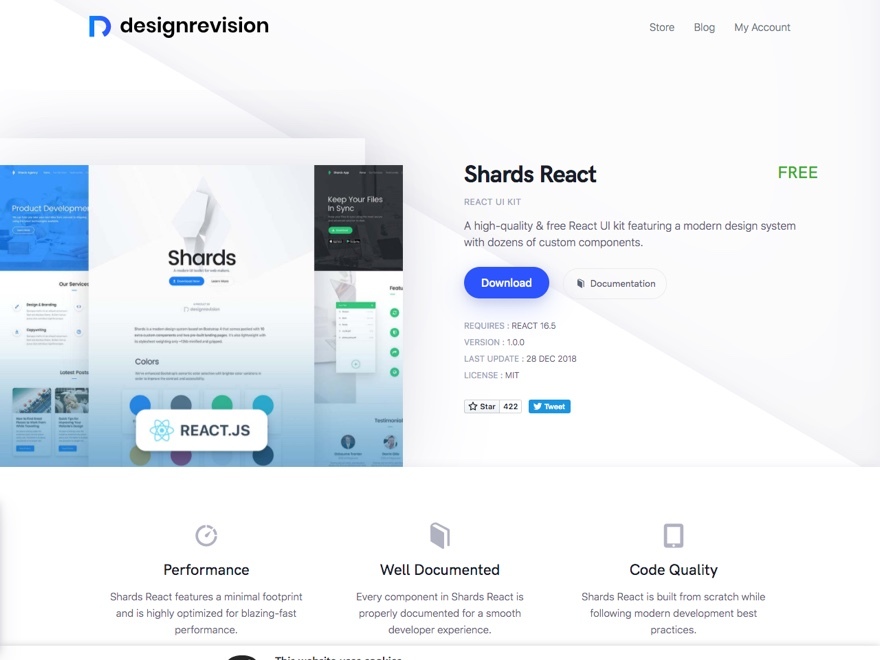 [**Live demo**](https://designrevision.com/downloads/shards-react/) / [**Download**](https://github.com/designrevision/shards-react) --- ##30. Base Web 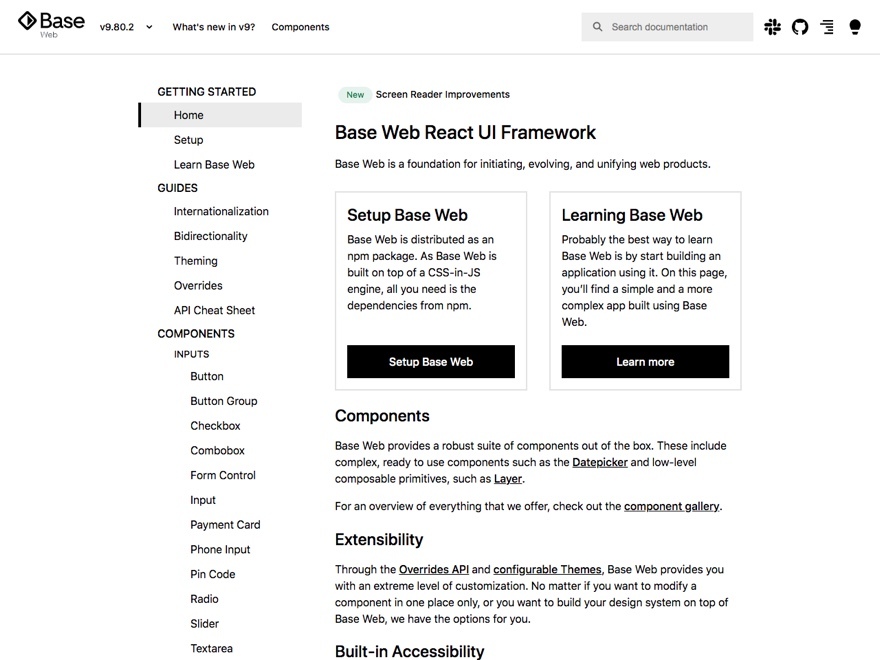 [**Live demo**](https://baseweb.design/) / [**Download**](https://github.com/uber/baseweb) --- ##31. Light Blue React Dashboard 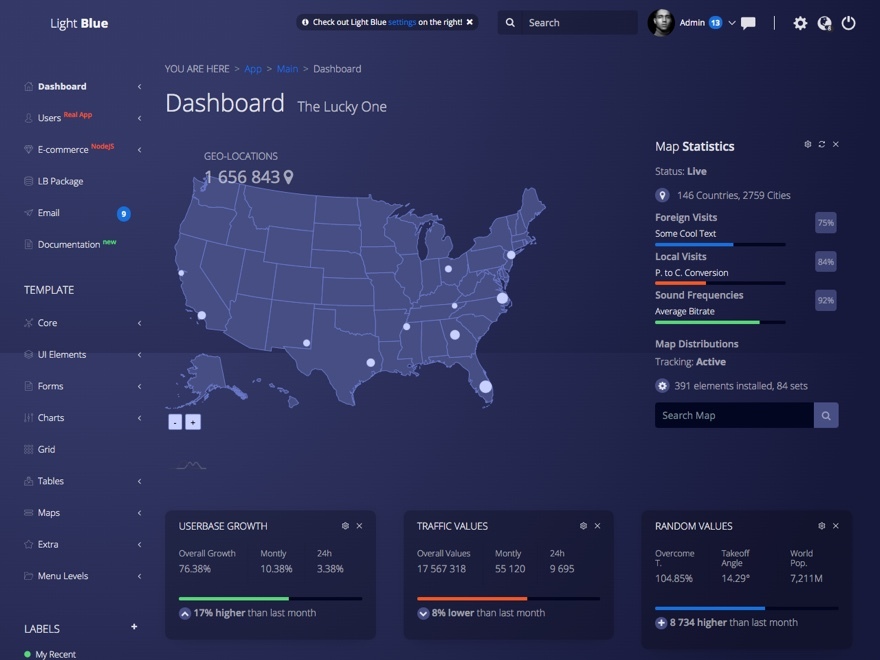 [**Live demo**](https://demo.flatlogic.com/light-blue-react/#/app/main/dashboard) / [**Download**](https://github.com/flatlogic/light-blue-react-template) --- ##32. React JS Landing 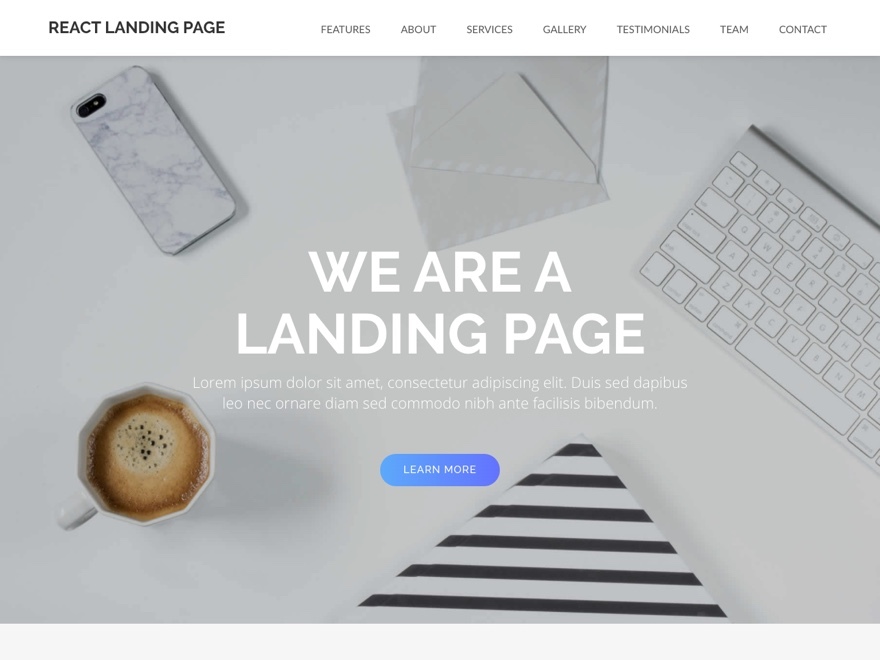 [**Live demo**](https://react-landing-page-template.herokuapp.com/#page-top) / [**Download**](https://github.com/IssaafKattan/React-Landing-Page-Template) --- ##33. Admin Pro 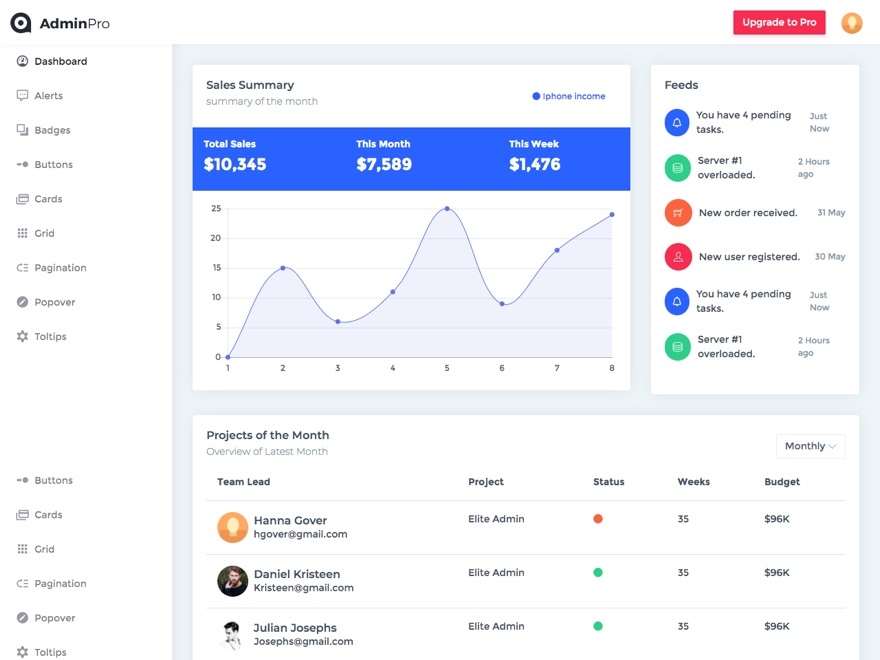 [**Live demo**](https://wrappixel.com/demos/free-admin-templates/adminpro-react-lite/main/#/dashboard) / [**Download**](https://www.wrappixel.com/templates/adminpro-react-admin-lite/#comparison) --- ##34. Blueprint 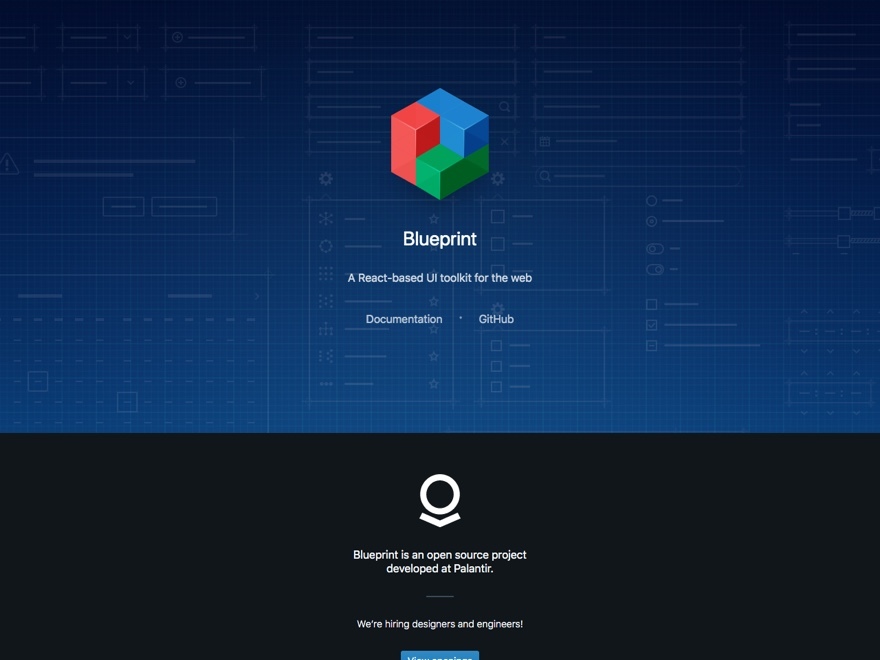 [**Live demo**](https://blueprintjs.com/) / [**Download**](https://github.com/palantir/blueprint) --- ##35. Datta 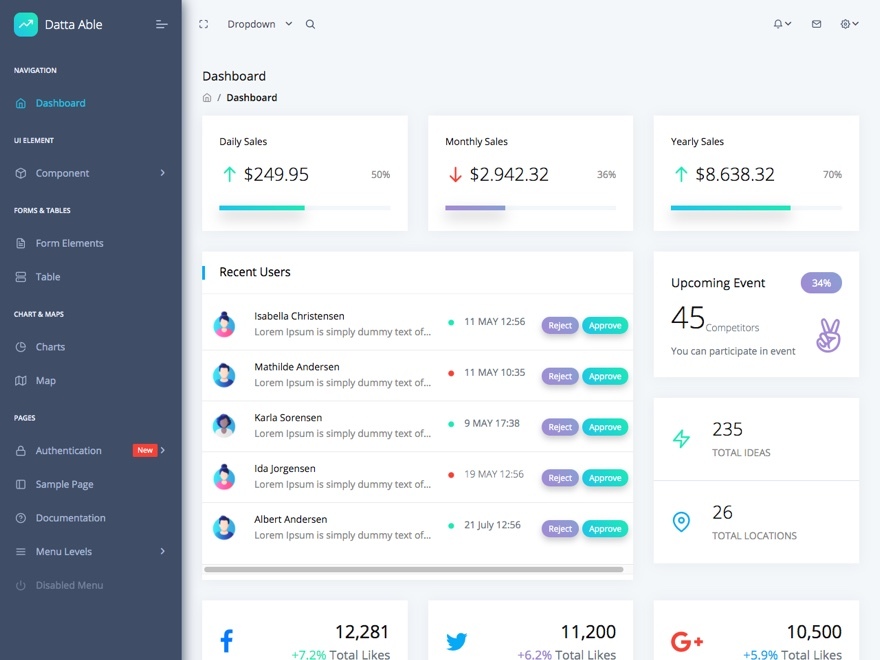 [**Live demo**](http://lite.codedthemes.com/datta-able/react/default/dashboard/default) / [**Download**](https://codedthemes.com/item/datta-able-react-free-admin-template/) --- ##36. Flatlogic One 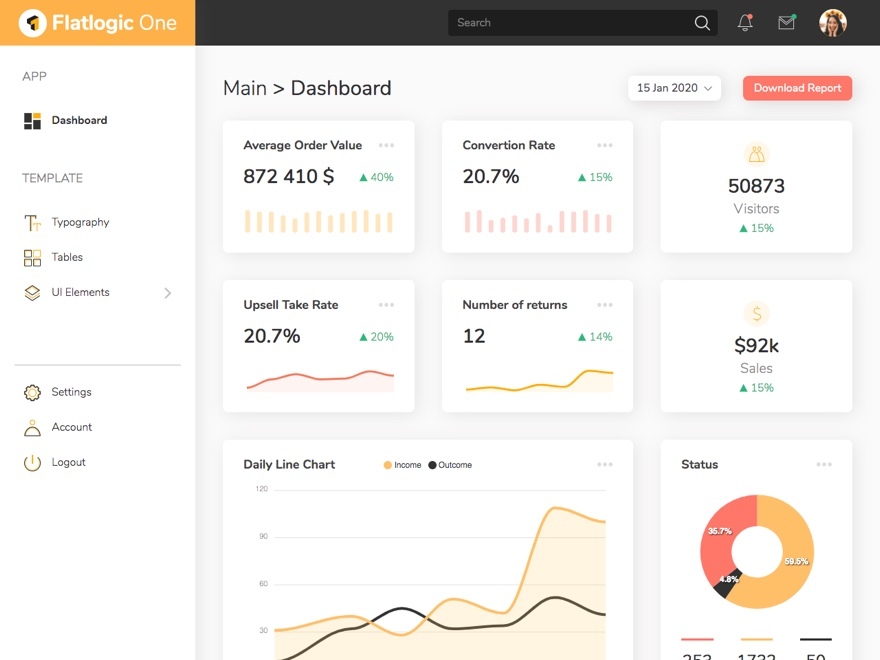 [**Live demo**](https://flatlogic.github.io/one-react-template/#/login) / [**Download**](https://flatlogic.com/templates/one-free-react-template) --- ##結論 我希望這組免費的 React 模板和主題能夠幫助您!
你的轉職路上,還缺少一份自學作業包!寫完這幾包,直接拿作品去面試上班!
本論壇另有附設一個 LINE 新手發問&交流群組!歡迎加入討論!